Пароль – универсальное, простое, но эффективное средство по ограничению доступа к информации для сторонних людей.
Преимуществом пароля, без сомнения, является простота реализации с программной точки зрения, и высоким уровнем безопасности.
При этом, конечно, нужно выбирать надёжные пароли, состоящие из букв разного регистра, цифр и специальных символов.
На смартфонах Xiaomi (Redmi) предусмотрено несколько вариантов установки защиты для предотвращения доступа к разблокированному аппарату, для доступа к конкретному приложению и на просмотр папок с файлами.
Как поставить пароль на телефон
В качестве пароля для доступа к смартфону Xiaomi возможно выбрать три его разновидности:
- Графический ключ
- ПИН-код
- Обычный пароль
Выбор зависит от того, насколько надёжная защита вам нужна и как быстро вы хотите разблокировать телефон.
Самым быстрым методом является графический ключ, всё, что от вас потребуется – соединить определённые точки на экране в правильной последовательности. Преимуществом является то, что этот метод легко запомнить, он визуальный, и даже если вы его забыли, можно совершить несколько попыток и руки сами вспомнят.
ПИН-код также довольно быстр, однако, требует запоминания цифр, что для некоторых людей может быть не лучшим выбором. Метод достаточно надёжный, если не использовать стандартную последовательность «1, 2, 3, 4».
Пароль – традиционный вид аутентификации, требует запоминания специфического набора символов, самый долгий при вводе, но при этом и самый надёжный. Конечно, если не выбирать популярные вариации «qwerty» или что-то подобное.
Для доступа к безопасности откройте настройки смартфона, найдите пункт «Пароли и безопасность».

Выберите плитку «Пароль».

Вам предложат задать его, а если какой-то из методом предотвращения доступа уже установлен, прежде чем получить возможность что-то менять, необходимо ввести текущий метод аутентификации.

Далее действуйте по инструкции на экране.
Вернуться к содержанию
Как поставить пароль на приложение
На смартфонах Xiaomi есть функция для ограничения доступа к отдельным приложениям путём установки на них пароль. Причём, он может отличаться от общего метода идентификации, который вы используете для разблокировки смартфона.
Так, если установить защиту на программу «Запись экрана», вы на разблокированном аппарате сможете запустить любые приложения, кроме этого. А при попытке его запуска появится окно с предложением ввода данных, которые защищают к нему доступ.
Для того, чтобы защитить приложение необходимо запустить приложение «Безопасность».

Найдите пункт «Защита приложений».

Появится список всех установленных программ, отметьте те, доступ к которым хотите ограничить.

Не забудьте заглянуть в настройки, в них возможно выбрать дополнительную меру защиты, такую как скорость блокировки защищённого приложения, или разблокировка с помощью отпечатка пальца.


Вернуться к содержанию
Как установить пароль на папку с файлами на Xiaomi
На папку в Сяоми установить пароль нельзя, но возможно создать раздел личных документов, доступ к которой потребует идентифицировать пользователя.
А уже внутри личных документов может быть много папок с файлами. Довольно безопасное решение на мой взгляд.
Чтобы защитить папку необходимо запустить системное приложение «Проводник».

Теперь найдите папку, которую хотите защитить, выберите её и в контекстном меню нажмите на «Сделать личным». Она исчезнет из общего поля доступа.

Чтобы получить к ней доступ, потяните список с папками от верхнего края вниз, чтобы он уехал за границу, и на открывшемся фоне вы увидите иконку «Замочек». Отпустив список возникнет запрос на ввод пароля, который защищает личные документы. Если вы его знаете, вы получите доступ ко всем скрытым папкам.


Вернуться к содержанию
Об авторе: MiMaster
Привет, меня зовут Тимур. Я с детства увлекался компьютерами и IT-Индустрией, мне это нравится, это моя страсть. Последние несколько лет глубоко увлёкся компанией Xiaomi: идеологией, техникой и уникальным подходом к взрывному росту бизнеса. Владею многими гаджетами Xiaomi и делюсь опытом их использования, но главное — решением проблем и казусов, возникающих при неожиданных обстоятельствах, на страницах сайта mi-check.ru
С момента появления мобильных устройств, часть нашей личной информации (фотографии, контакты, сообщения, письма и другие) хранится в памяти гаджетов. Соответственно возникает вопрос: как защитить доступ к личной информации? В качестве обороны можно использовать штатные ресурсы, предусмотренные как самой операционной системой, так и аппаратными средствами. ПИН-код Защита с использованием комбинации цифр, которую знаете только вы, старый, но эффективный способ. С ним вы наверняка сталкивались, когда пользовались банковской карточкой или активировали симку.
Чтобы установить ПИН-код, необходимо:
• Зайти в «Настройки», выбрать пункт «Экран блокировки и отпечаток пальца»;
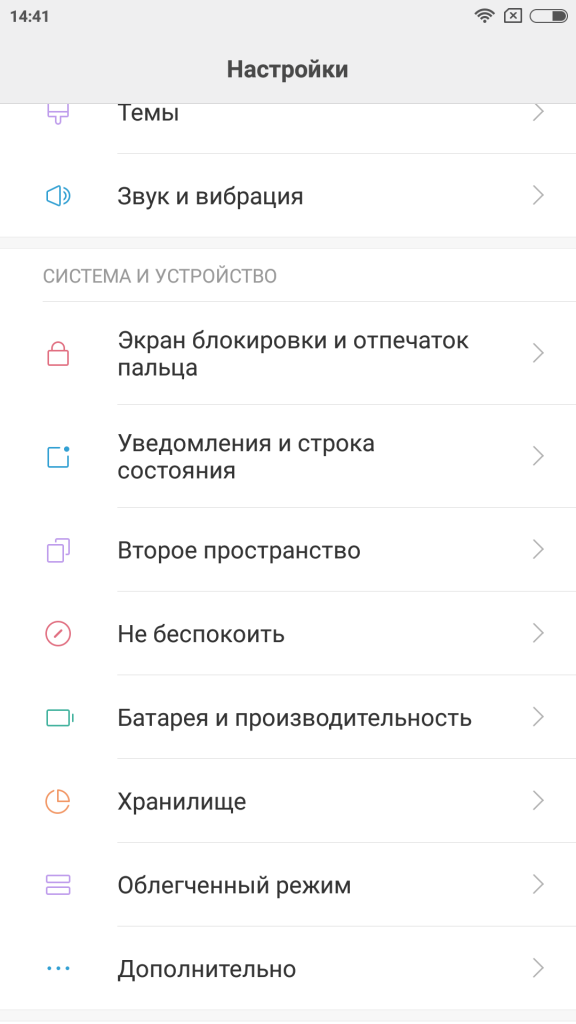
• Далее нажать «Блокировка экрана и отпечаток пальца», затем «Выбрать пароль»;
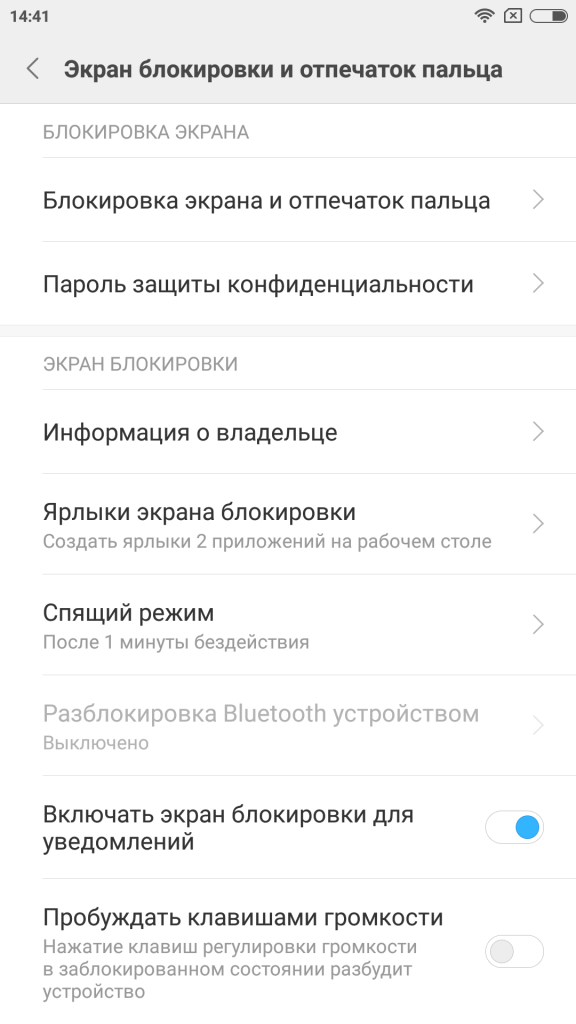
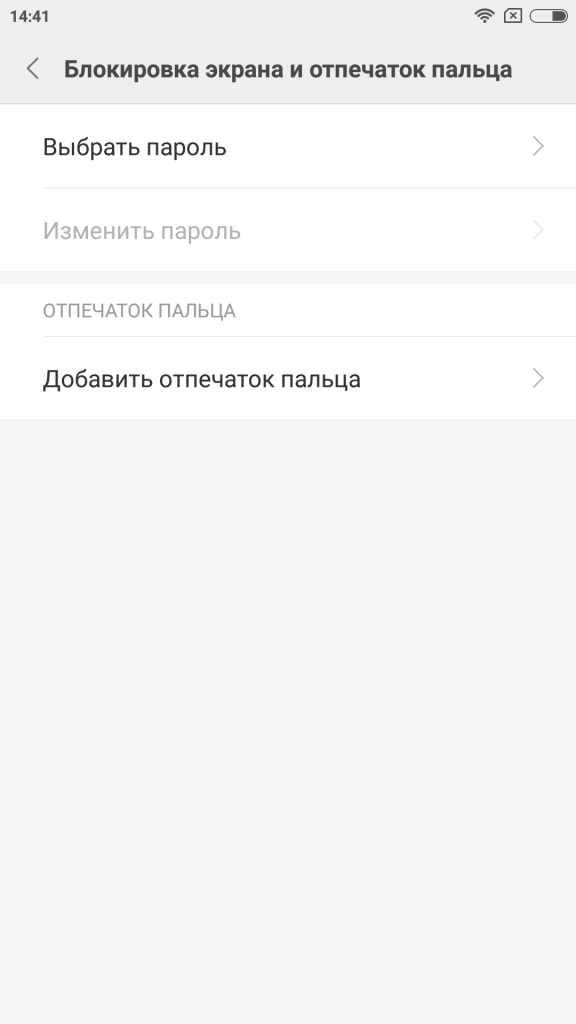
• Выбрать из предложенных вариантов «PIN»;
• Придумать личную комбинацию и подтвердить;
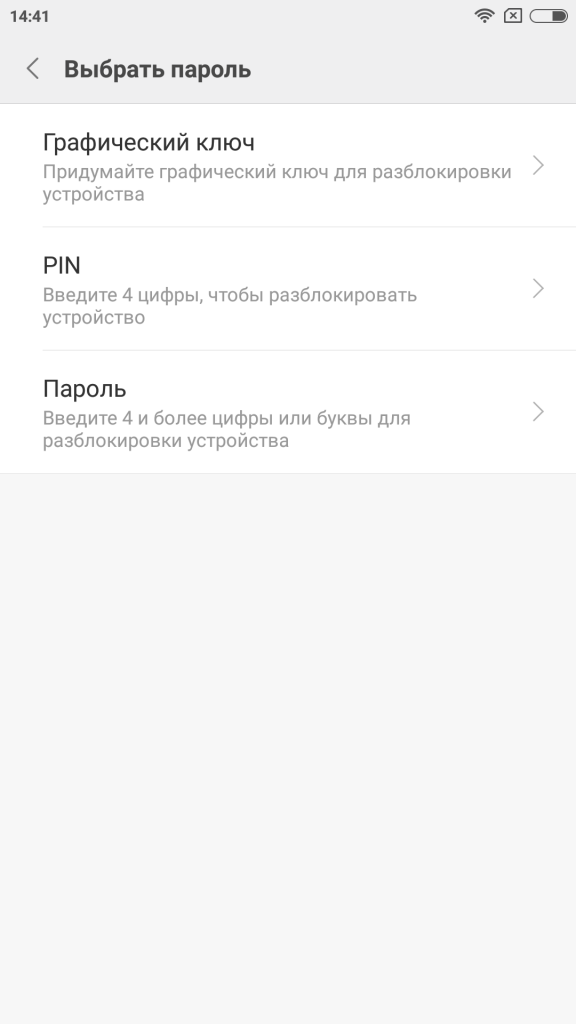
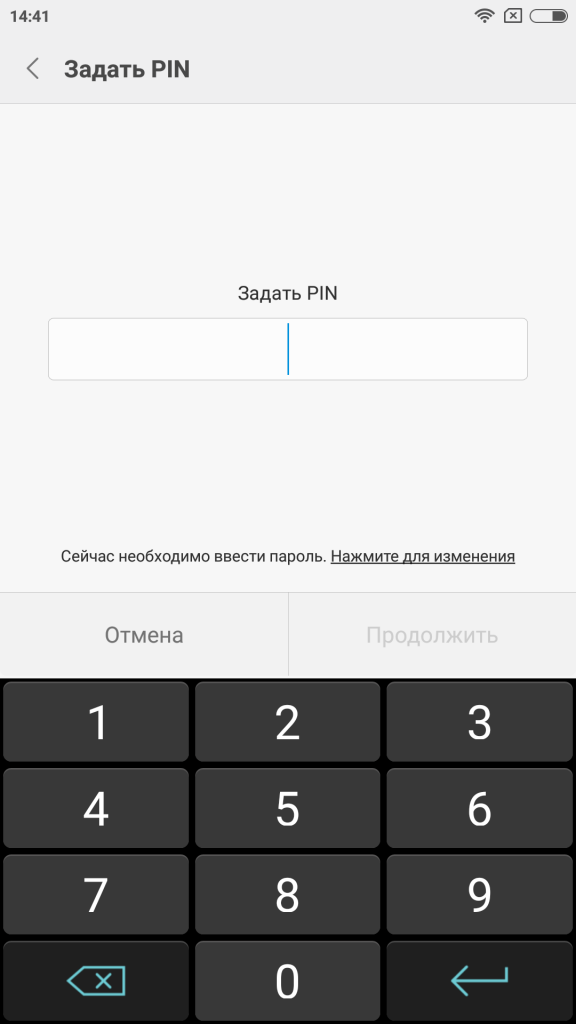
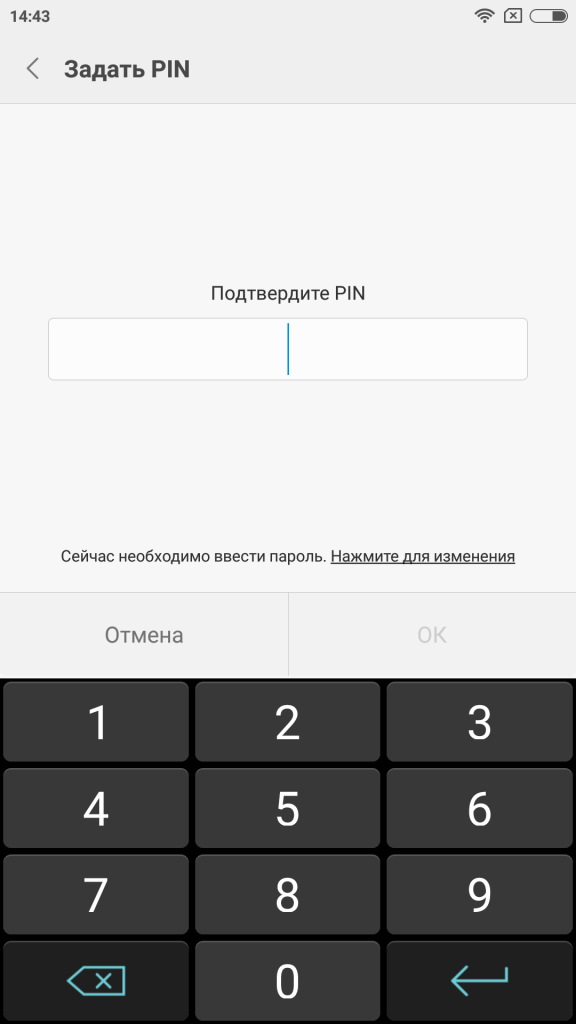
• Ура! Вы установили личный ПИН-код на экран блокировки смартфона.
Пароль
Второй вариант очень похож на предыдущую версию защиты. Однако здесь можно использовать буквенно-цифирные наборы символов в нужном количестве.
Чтобы установить пароль, необходимо:
• Зайти в «Настройки», перейти в «Экран блокировки и отпечаток пальца»;
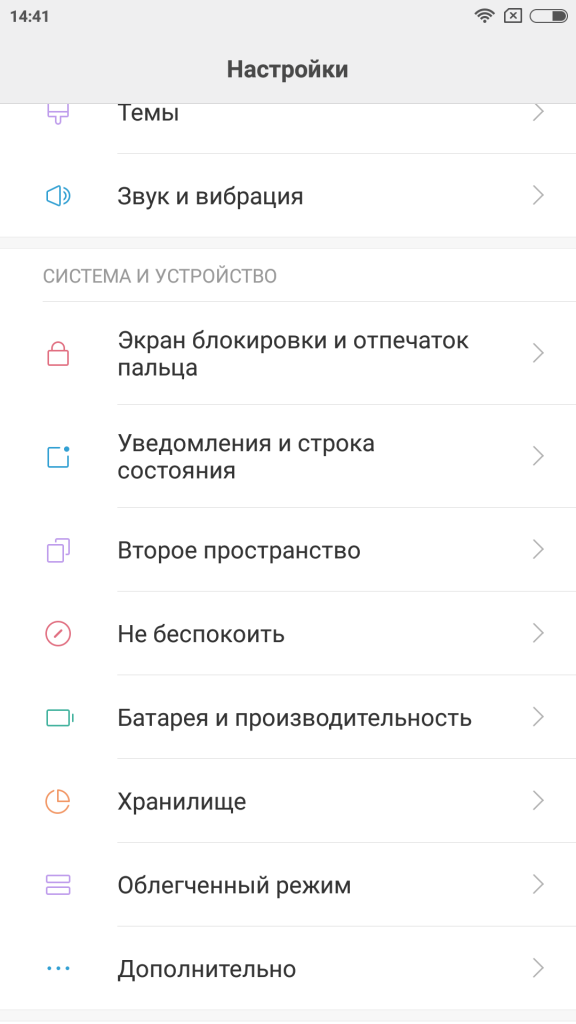
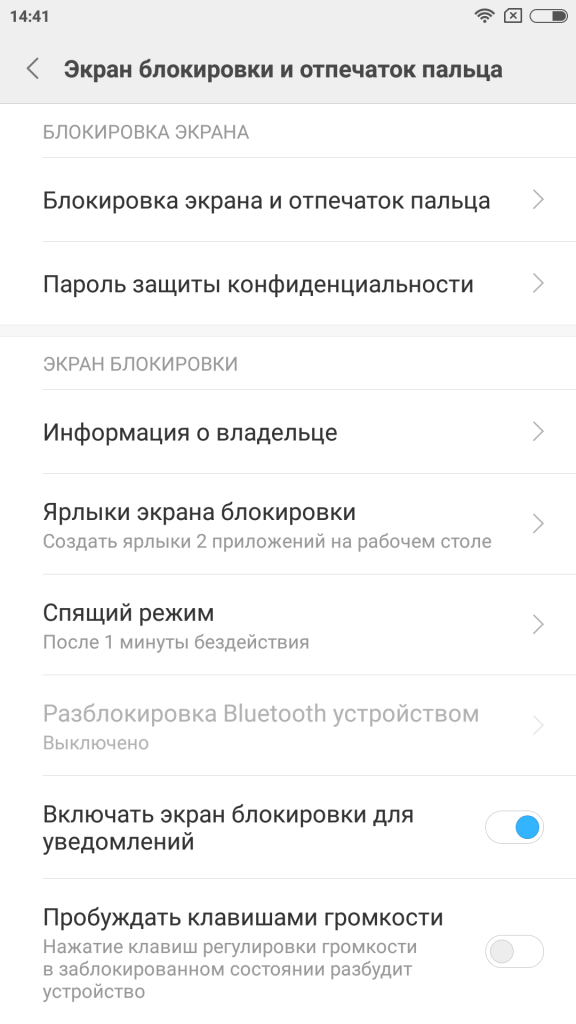
• Найти «Блокировка экрана и отпечаток пальца», затем кликнуть «Выбрать пароль»;
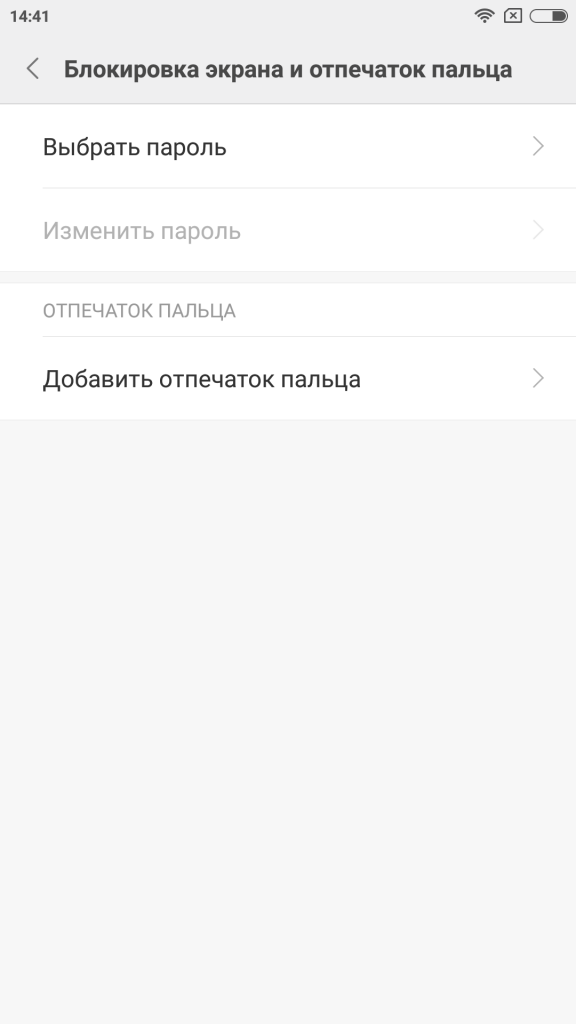
• Выбрать из предложенного «Пароль»;
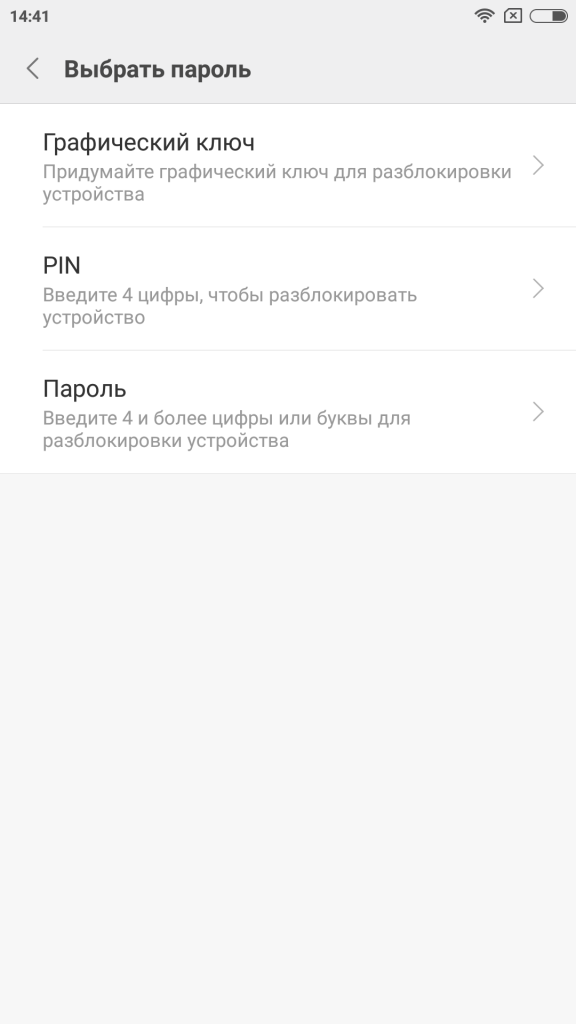
• Придумать комбинацию и подтвердить ее;
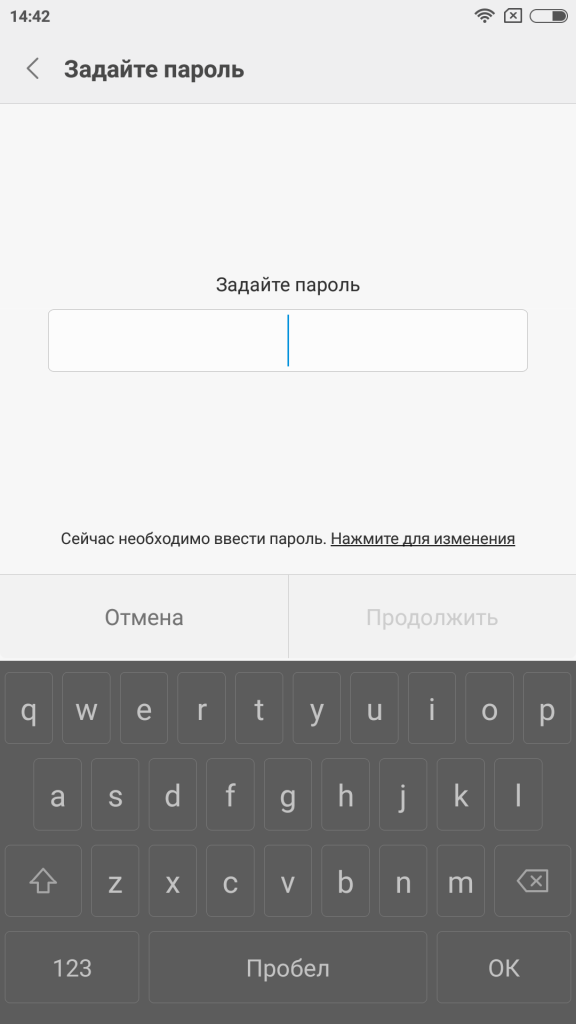
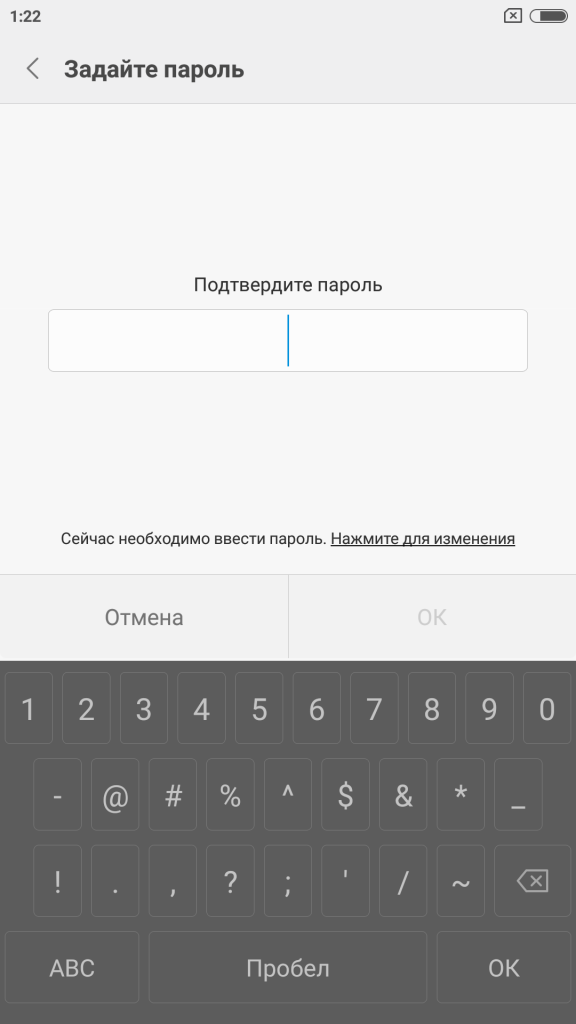
• Ура! Вы установили личный пароль на экран блокировки смартфона.
Графический ключ
Этот вариант защиты подразумевает установку уникального геометрического рисунка, состоящего из 4 точек. Сложнейшая версия обеспечит вас более высоким уровнем охраны.
Чтобы установить графический ключ, необходимо:
• Зайти в «Настройки», выбрать «Экран блокировки и отпечаток пальца»;
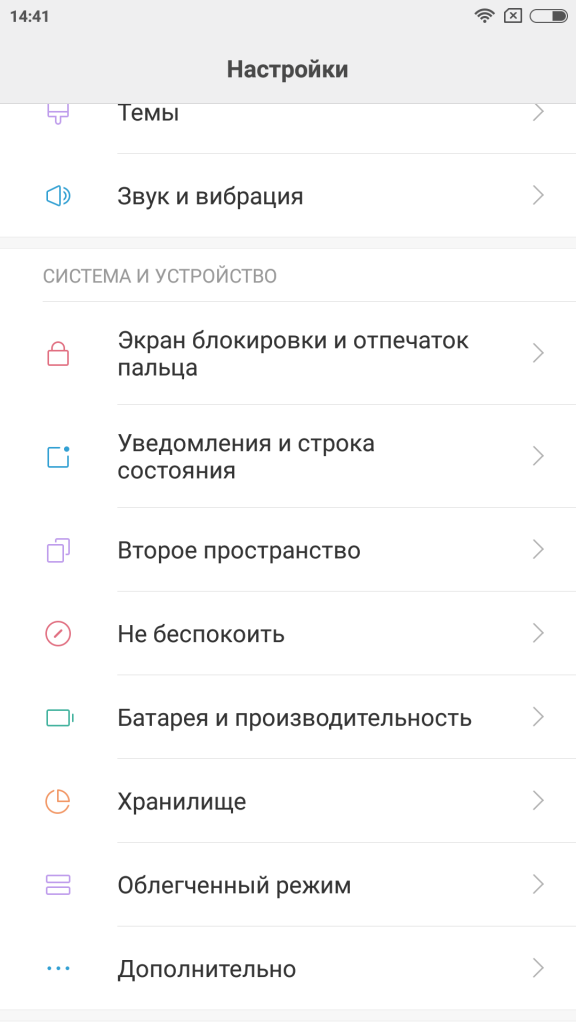
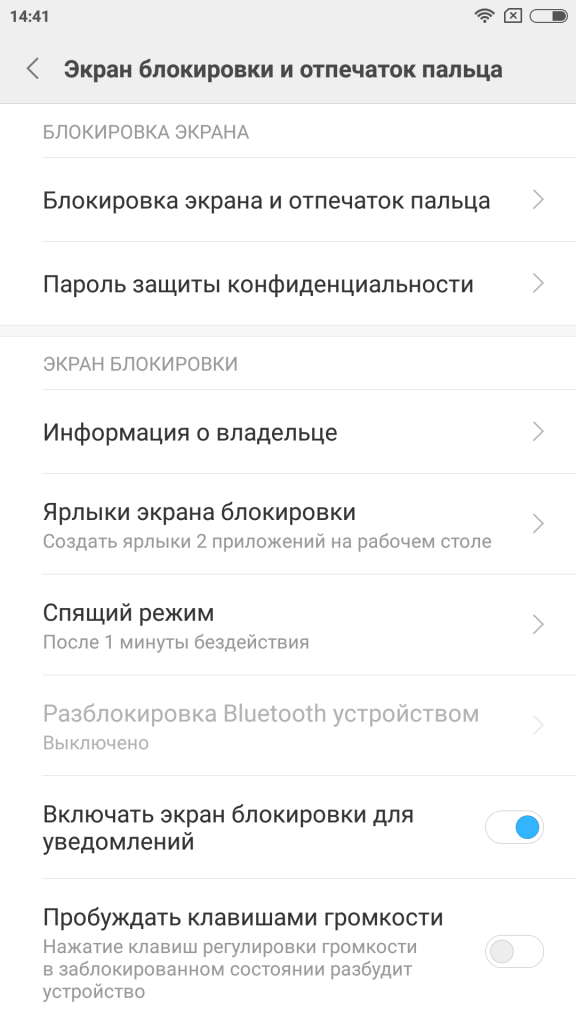
• Кликнуть «Блокировка экрана и отпечаток пальца», затем «Выбрать пароль»;
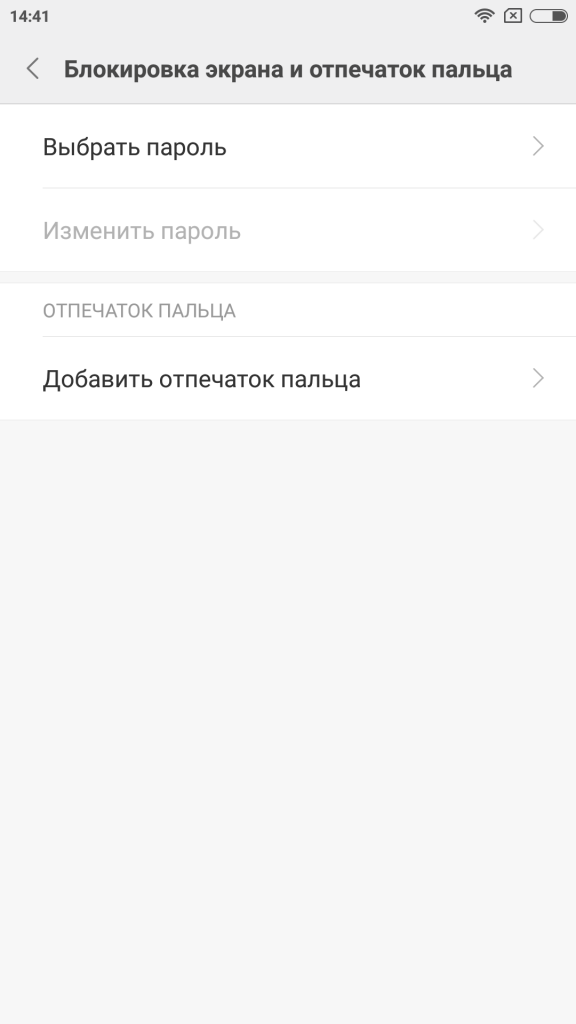
• Выбрать из предложенного «Графический ключ»;
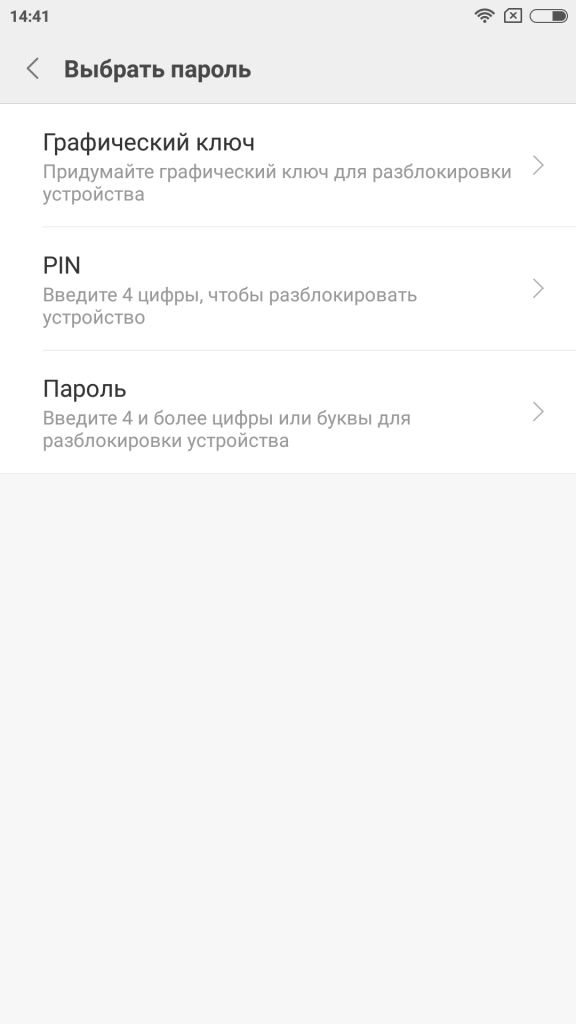
• Придумываем, рисуем и подтверждаем уникальный пароль;
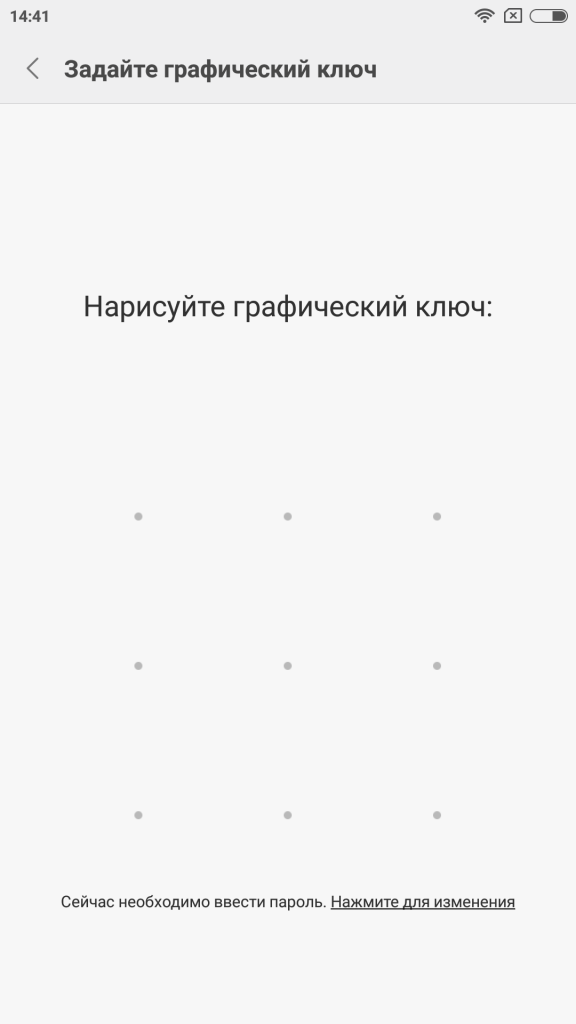

• Ура! Вы установили свой геометрический рисунок на экран блокировки смартфона.
Отпечаток пальца
Во всех новых моделях смартфонов Xiaomi установлен дактилоскопический сканер, который является самым сильным защитником ваших данных. Ведь никто в мире не сможет повторить ваш отпечаток пальца. В этом случае ничего не нужно придумывать: природа все сделала за вас.
Чтобы установить свой отпечаток пальца, необходимо:
• Зайти в «Настройки», кликнуть «Экран блокировки и отпечаток пальца»;
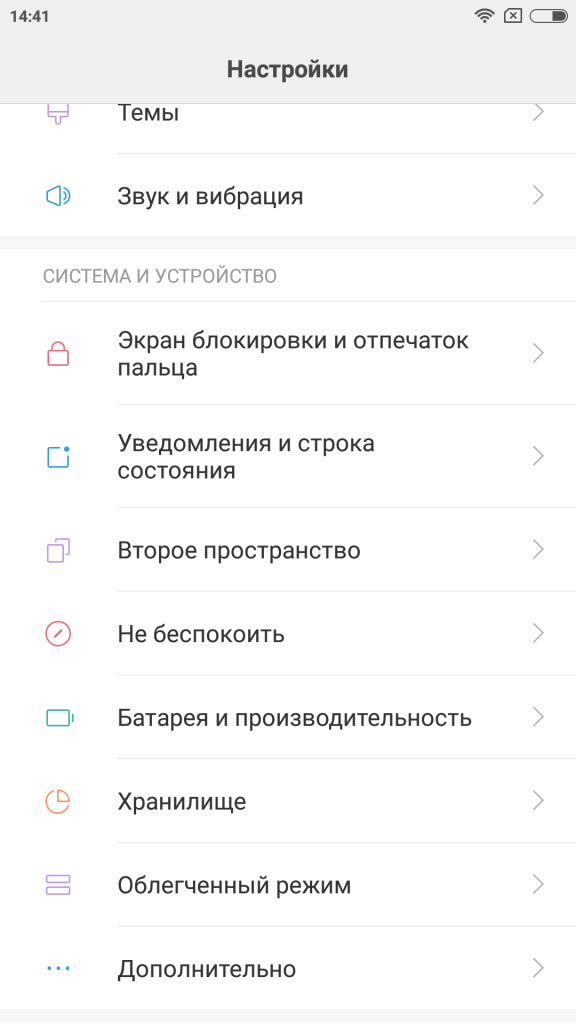
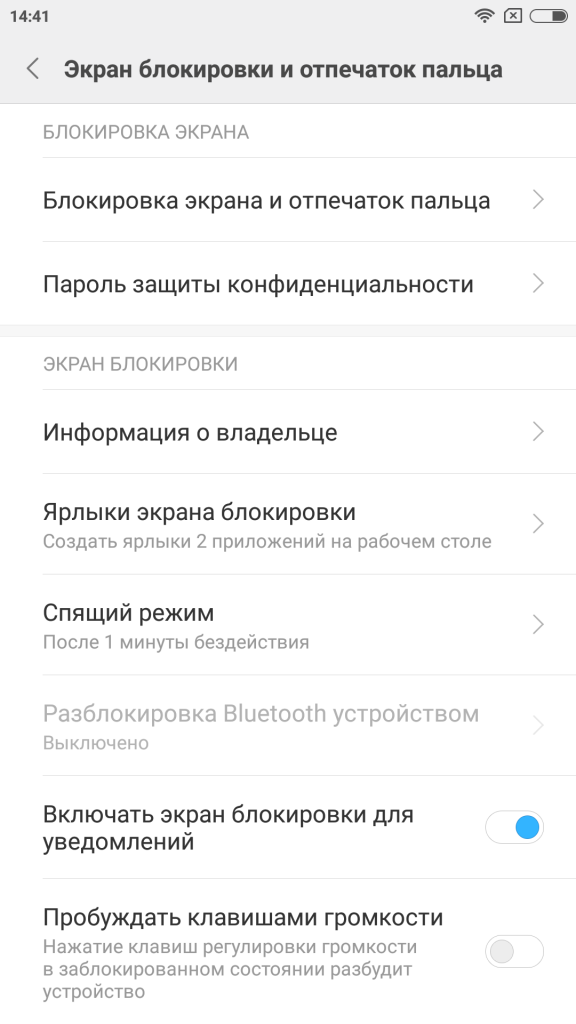
• Выбрать «Добавить отпечаток пальца»;
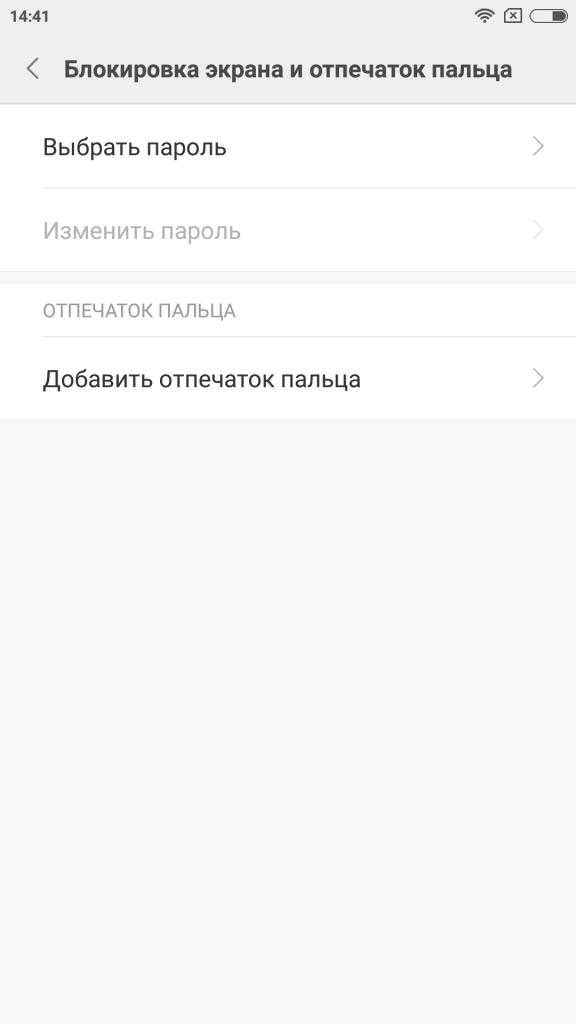
• Установить на выбор: графический пароль, ПИН-код или пароль;
• Следуя инструкции, прикладываем нужный палец на сканер, изменяя положение после вибрации;
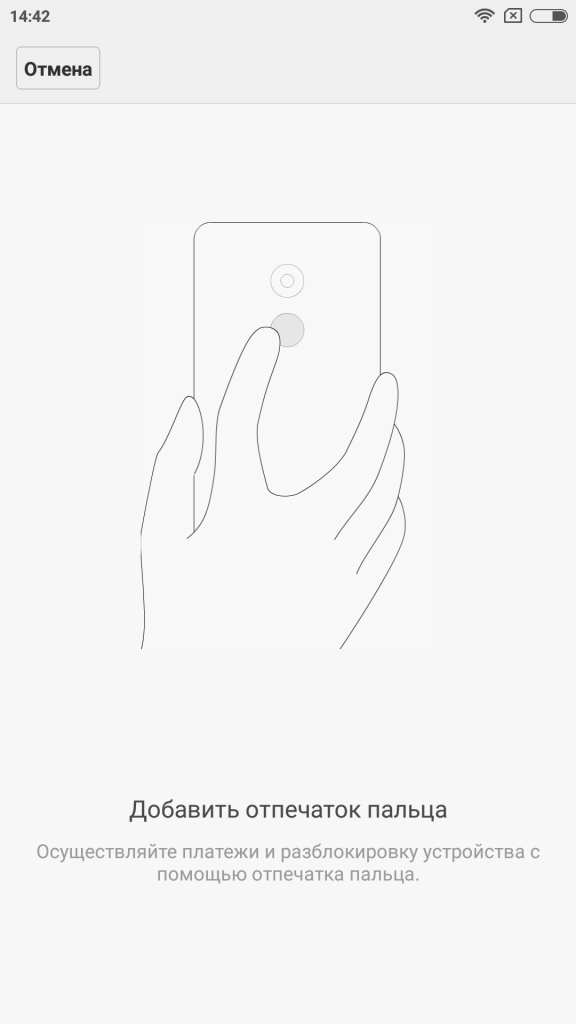
• После появления зеленой галочки и сообщения «Отпечаток успешно добавлен» нажимаем на кнопку «Готово»;
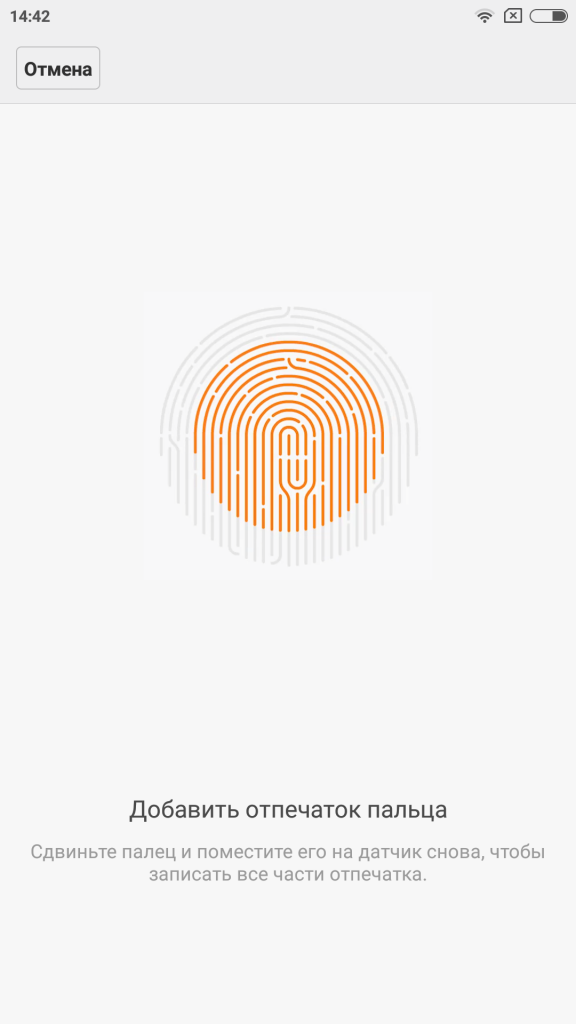
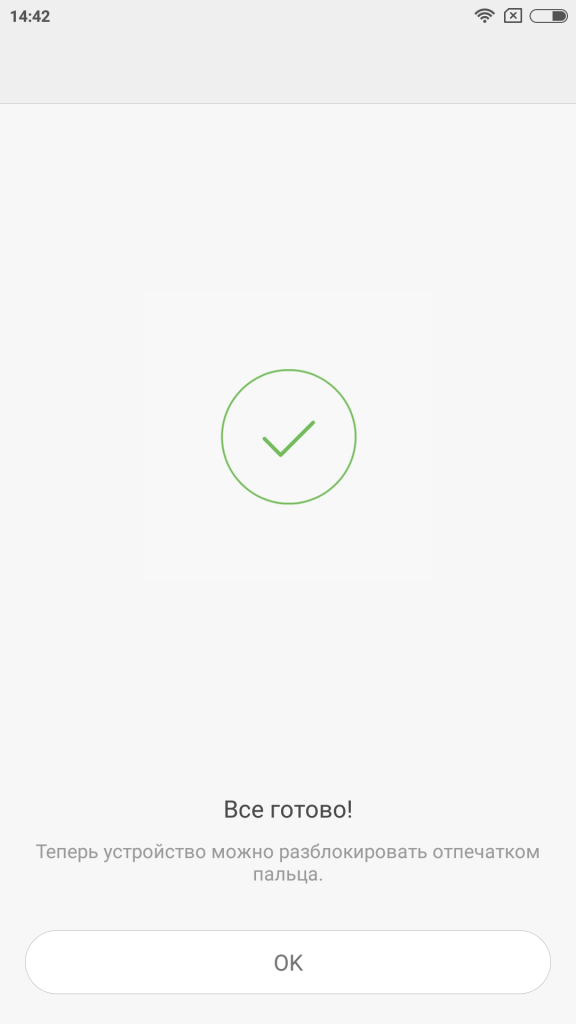
• Ура! Вы установили свой личный отпечаток пальца для разблокировки смартфона сканером.
— Также вы можете применить отпечаток для других функций. Ими могут быть: «Экран блокировки», «Пароль личных данных», «Замок приложений».
Так же кроме этого существуют некоторые новые методы защиты: например, сканер сетчатки глаза. Но в гаджетах Xiaomi он, к сожалению, еще не используется. Однако мы обязательно расскажем вам об этой функции, как только она появится! Xistore на связи!
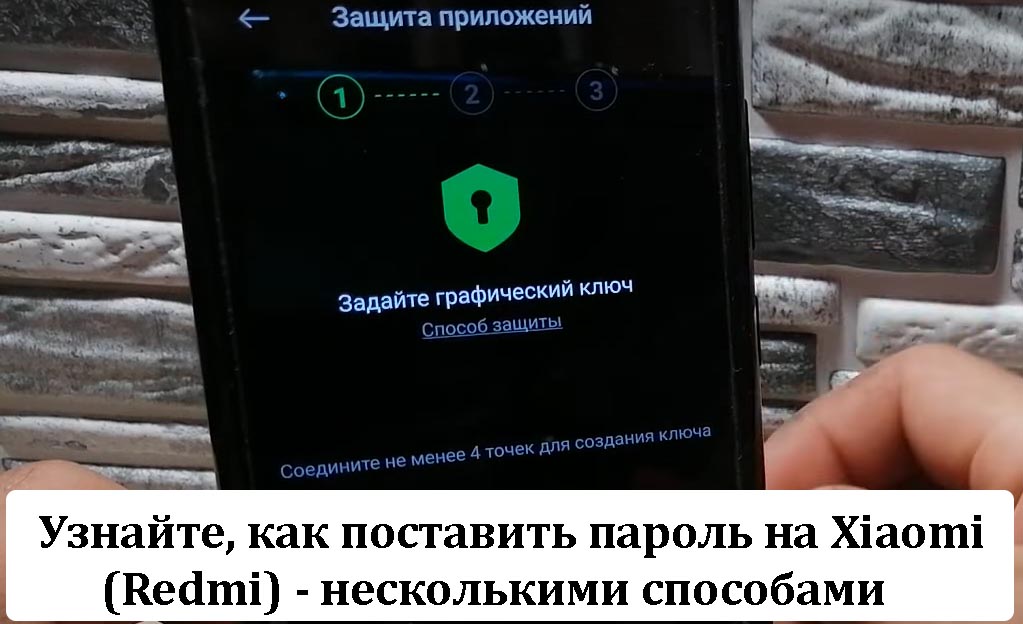
Узнаем, как поставить пароль на Xiaomi. Особенности выполнения операции и сложности, с которыми пользователю придется столкнуться.
Комментарии:
- Недавно пришлось искать в интернете решение, чтобы защитить телефон он взлома. Решил поставить пароль на Xiaomi. Кстати, это оказалось довольно просто. Перейдите в меню Настройки -> Блокировка приложений, а затем выберите приложения, которые вы хотите заблокировать на своем телефоне. Выберите приложение, которое вы блокируете (пример: WhatsApp) Затем «Установите пароль», например, шаблон или отпечаток пальца. Откройте заблокированное приложение (Whatsapp), чтобы проверить, защищено ли оно, попробуйте открыть. Второй способ. Сначала вы должны посетить официальный сайт, www.mi.com . На главной странице вам нужно нажать «Войти» (account.xiaomi.com ). После этого вам нужно нажать на «Забыли пароль». Теперь введите свой адрес электронной почты или номер телефона.
Защита персональных данных всегда стоит на первом месте, потому что в современное время очень много мошенников, желающих присвоить чужие деньги. С этим борется и китайский производитель смартфонов, рекомендующий поставить пароль на Xiaomi и не волноваться за сохранность личных данных. В самом деле, несколько цифр являются очень эффективным средством защиты информации от взлома. Даже 4 цифры надолго заставят задержаться ворам, не говоря уже о комбинированных паролях с буквами и жестами.
Способы защиты личной информации
Вы решили обеспечить дополнительной защитой свои личные данные в смартфоне? И правильно. Производитель предоставил как минимум 3 варианта. Любой пользователь может воспользоваться одним из них:
- Графический ключ – это некое изображение, формируемое жестом пальцев руки. Оно создается путем соединения виртуальных точек на экране в определенной последовательности.
- ПИН-код – стандартный способ защиты личных данных от взлома и последующей кражи злоумышленниками. Он обычно состоит из 4-х цифр, но можно использовать до 8 символов на свое усмотрение.
- Обычный пароль – это уникальный код, состоящий из цифр и букв.
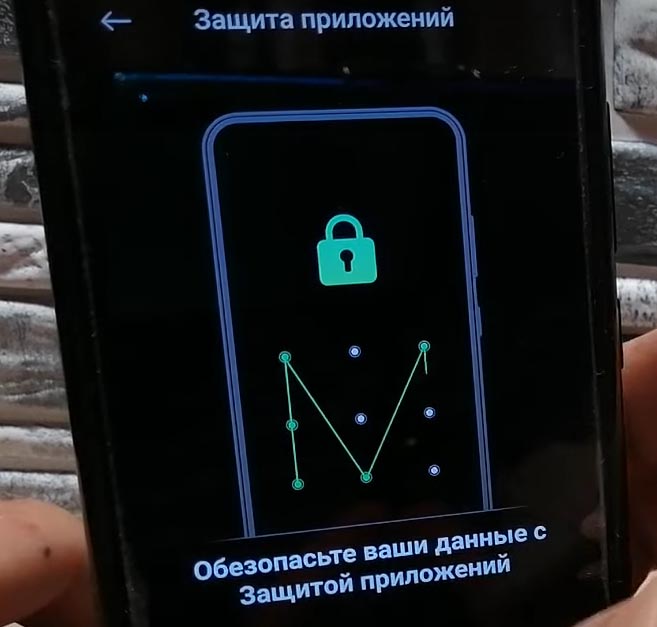
Возможно вам пригодится — Как легко поставить пароль на SIM-карту Xiaomi — Redmi.
Устанавливаем графический ключ
Чтобы выбрать способ защиты своих личных данных на мобильном устройстве, нужно:
- Открыть раздел «Пароли и безопасность». Он находится в общих настройках телефона.
- В раскрывшемся списке всех возможностей найдите строчку «Пароль» и кликните по ней.
- На следующем этапе программа предложит выбрать вид защиты. Она зависит от желаемого уровня. Но если какой-либо вариант уже установлен на вашем смартфоне, то сначала придется им воспользоваться, чтобы система опознала вас.
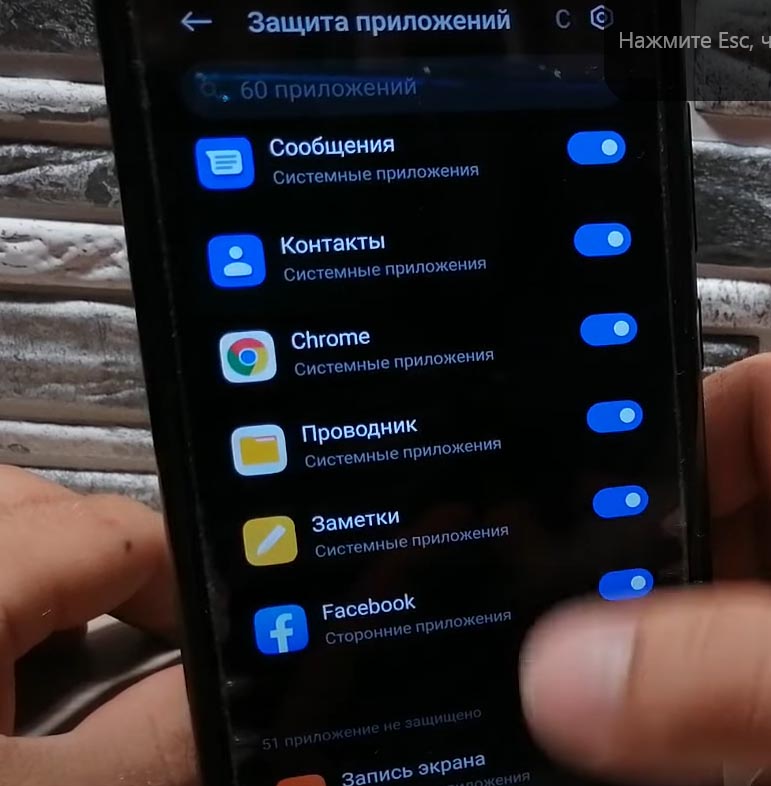
Кроме защиты личных данных при входе в ваш смартфон, также можно поставить пароль и на отдельное приложение. Выполняется это действие также несложно. К особенностям сокрытия доступа приложений относится то, что способ блокировки может быть иным, чем при установке на вход в профиль. Находится пункт установки защиты на приложение в разделе настроек «Безопасность», далее, «Защита приложений». Там в списке всех программ нужно отыскать свою и перевести переключатель в противоположное состояние. Существует также возможность блокирования доступа при помощи отпечатка пальцев.
ПОСЛЕДНИЕ ЗАПИСИ В РУБРИКЕ
Post Views:
823

Рейтинг телефона:
(3.41 — 70 голосов)
В процессе эксплуатации смартфона важную роль играет защита персональных данных. Ведь память устройства хранит в себе не только личные фото и видео, но и пароли от социальных сетей, а также банковские карты. Поэтому для защиты конфиденциальной информации нужно поставить пароль на Xiaomi Redmi 9.
Как поставить пароль на экран блокировки Xiaomi Redmi 9
Самый простой и надежный способ защиты – установка пароля на экран блокировки. В таком случае в безопасности будут находиться все данные вашего Xiaomi Redmi 9. А для доступа к рабочему столу и приложениям будет необходим зарегистрированный ранее пароль:
- Откройте настройки телефона.
- Перейдите в раздел «Безопасность», а затем – «Блокировка экрана».

- В качестве средства защиты выберите «Пароль».

- Дважды введите код доступа, чтобы зарегистрировать его.

Теперь, если вы нажмете на кнопку питания для блокировки экрана, то при попытке разблокировки Андроид попросит вас ввести пароль. В случае удачного ввода символов вы окажетесь на рабочем столе.

Обратите внимание, что пароль – это далеко не единственное средство защиты рабочего стола. Также в зависимости от версии прошивки и особенностей смартфона могут быть предложены другие методы. Например, PIN-код, графический ключ, отпечаток или лицо. Самым надежным вариантом является блокировка экрана при помощи отпечатка, а самым удобным – защита по лицу.
Как поставить пароль на приложение Xiaomi Redmi 9
Установив код доступа для разблокировки экрана, вы уже надежно защитили смартфон. Но, если периодически устройство передается в пользование другому человеку, то не лишним будет поставить пароль на отдельные приложения. Сделать это можно несколькими способами.
Через настройки приложения
Многие приложения (например, отвечающие за работу мобильного банка) предлагают установить пароль при первом же запуске. Поэтому, если вы переживаете за сохранность денежных средств на карте, то просто не забудьте зарегистрировать параметры входа после установки приложения Сбера, Тинькофф, Альфа-банка или другой денежно-кредитной организации. Аналогичная возможность есть и в настройках других программ, которые работают с персональными данными.

Через настройки смартфона
Если используемое вами приложение не предлагает установку пароля, то для защиты вы можете обратиться к помощи функционала Xiaomi Redmi 9, выполнив несколько простых шагов из инструкции:
- Откройте настройки смартфона.
- Перейдите в раздел «Защита приложений».

- Отметьте программы, которые нужно защитить, и нажмите кнопку «Задать пароль».

- Дважды укажите код доступа для его регистрации.

Теперь при запуске выбранных приложений смартфон постоянно будет запрашивать пароль. Только с его помощью вы сможете получить доступ к данным, которые представлены внутри программы.
При помощи специальных программ
Если в настройках Xiaomi Redmi 9 не предусмотрена опция запароливания приложений, то в качестве альтернативного способа защиты рекомендуется использовать специальные программы вроде AppLock или CM Locker:
- Установите приложение для защиты (например, AppLock).

- Придумайте графический ключ или пароль.

- Укажите адрес электронной почты для восстановления доступа.

- Отметьте приложения, которые нужно защитить.

Пароль при запуске выбранных программ будет работать до тех пор, пока на вашем смартфоне установлена утилита AppLock. После ее удаления блокировка автоматически снимается.
Как поставить пароль на Галерею Xiaomi Redmi 9
«Галерея» является одним из самых важных приложений для владельца Xiaomi Redmi 9, ведь именно здесь хранятся личные фотографии и видеозаписи. Защита «Галереи» осуществляется точно так же, как и в случае с другими программами. То есть для блокировки доступа к приложению вы можете воспользоваться стандартным функционалом смартфона или дополнительным софтом вроде AppLock.
 Поделитесь страницей с друзьями:
Поделитесь страницей с друзьями:
Если все вышеперечисленные советы не помогли, то читайте также:
Как прошить Xiaomi Redmi 9
Как получить root-права для Xiaomi Redmi 9
Как сделать сброс до заводских настроек (hard reset) для Xiaomi Redmi 9
Как разблокировать Xiaomi Redmi 9
Как перезагрузить Xiaomi Redmi 9
Что делать, если Xiaomi Redmi 9 не включается
Что делать, если Xiaomi Redmi 9 не заряжается
Что делать, если компьютер не видит Xiaomi Redmi 9 через USB
Как сделать скриншот на Xiaomi Redmi 9
Как сделать сброс FRP на Xiaomi Redmi 9
Как обновить Xiaomi Redmi 9
Как записать разговор на Xiaomi Redmi 9
Как подключить Xiaomi Redmi 9 к телевизору
Как почистить кэш на Xiaomi Redmi 9
Как сделать резервную копию Xiaomi Redmi 9
Как отключить рекламу на Xiaomi Redmi 9
Как очистить память на Xiaomi Redmi 9
Как увеличить шрифт на Xiaomi Redmi 9
Как раздать интернет с телефона Xiaomi Redmi 9
Как перенести данные на Xiaomi Redmi 9
Как разблокировать загрузчик на Xiaomi Redmi 9
Как восстановить фото на Xiaomi Redmi 9
Как сделать запись экрана на Xiaomi Redmi 9
Где находится черный список в телефоне Xiaomi Redmi 9
Как настроить отпечаток пальца на Xiaomi Redmi 9
Как заблокировать номер на Xiaomi Redmi 9
Как включить автоповорот экрана на Xiaomi Redmi 9
Как поставить будильник на Xiaomi Redmi 9
Как изменить мелодию звонка на Xiaomi Redmi 9
Как включить процент заряда батареи на Xiaomi Redmi 9
Как отключить уведомления на Xiaomi Redmi 9
Как отключить Гугл ассистент на Xiaomi Redmi 9
Как отключить блокировку экрана на Xiaomi Redmi 9
Как удалить приложение на Xiaomi Redmi 9
Как восстановить контакты на Xiaomi Redmi 9
Где находится корзина в Xiaomi Redmi 9
Как установить WhatsApp на Xiaomi Redmi 9
Как установить фото на контакт в Xiaomi Redmi 9
Как сканировать QR-код на Xiaomi Redmi 9
Как подключить Xiaomi Redmi 9 к компьютеру
Как установить SD-карту на Xiaomi Redmi 9
Как обновить Плей Маркет на Xiaomi Redmi 9
Как установить Google Camera на Xiaomi Redmi 9
Как включить отладку по USB на Xiaomi Redmi 9
Как выключить Xiaomi Redmi 9
Как правильно заряжать Xiaomi Redmi 9
Как настроить камеру на Xiaomi Redmi 9
Как найти потерянный Xiaomi Redmi 9
Как включить 5G на Xiaomi Redmi 9
Как включить VPN на Xiaomi Redmi 9
Как установить приложение на Xiaomi Redmi 9
Как вставить СИМ-карту в Xiaomi Redmi 9
Как включить и настроить NFC на Xiaomi Redmi 9
Как установить время на Xiaomi Redmi 9
Как подключить наушники к Xiaomi Redmi 9
Как очистить историю браузера на Xiaomi Redmi 9
Как разобрать Xiaomi Redmi 9
Как скрыть приложение на Xiaomi Redmi 9
Как скачать видео c YouTube на Xiaomi Redmi 9
Как разблокировать контакт на Xiaomi Redmi 9
Как включить вспышку (фонарик) на Xiaomi Redmi 9
Как разделить экран на Xiaomi Redmi 9 на 2 части
Как выключить звук камеры на Xiaomi Redmi 9
Как обрезать видео на Xiaomi Redmi 9
Как проверить сколько оперативной памяти в Xiaomi Redmi 9
Как обойти Гугл-аккаунт на Xiaomi Redmi 9
Как исправить черный экран на Xiaomi Redmi 9
Как поставить пароль на другие телефоны Андроид
Смартфон – это личное устройство каждого пользователя. На нем может хранится множество информации, доступ к которой нужно ограничить. Например, в галерее или мессенджере можно установить пароль, чтобы посторонние не прочитали переписки или не увидели фотографии. В этой статье мы расскажем, как поставить пароль на приложение Xiaomi системным методом (в MIUI 11), не используя сторонние программы.
Зачем включать защиту приложениям
Обычно пароль устанавливается на приложения по следующим причинам:
- Защита платежных сервисов. Сюда относится Google Pay, WebMoney, Сбербанк, ПриватБанк и другие. Потерянный телефон может попасть в руки злоумышленников, и те получат прямой доступ к вашим денежным средствам (особенно, если включено запоминание данных для входа).
- Переписки в соцсетях и мессенджерах. Если хотите держать конкретный диалог в секрете, обязательно включите защиту паролем. Каждый владелец мобильного устройства имеет право на тайну связи.
- Установка из Гугл Плей. Дали смартфон ребенку и опасаетесь, что он скачает ненужные и ресурсоемкие игры? Просто заблокируйте магазин.
- Доступ к файловой системе. Неопытный пользователь может серьезно нарушить функционирование Андроида, зайдя в Проводник. Особенно это касается девайсов с активными рут-правами. Не уверены в технических знаниях друзей или родственников – ставьте пароль для защиты приложения.
Как включить пароль для приложений на Xiaomi и Redmi
Поставить пароль на приложения в MIUI 11 очень просто и быстро, поскольку разработчиками предусмотрена встроенная функция. Не нужно загружать дополнительные инструменты. Вся процедура проводится в «Настройках».
Шаг 1: заходим в меню и пролистываем страницу вниз до раздела «Приложения». Кликаем по вкладке «Защита приложений».
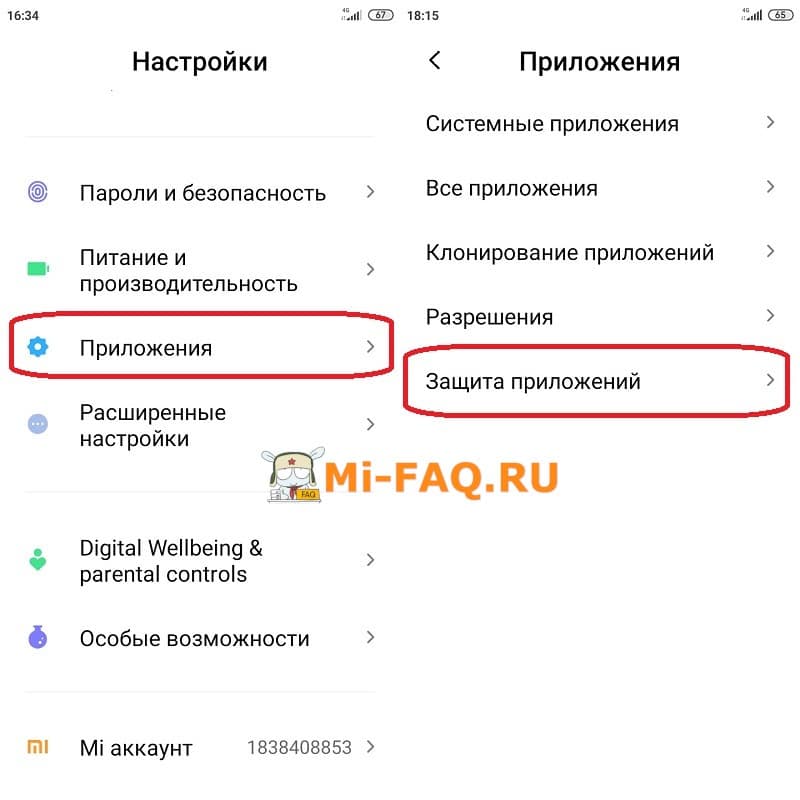
Шаг 2: в следующем окне вбиваем шифр для получения доступа к опции. Это может быть графический ключ, цифробуквенная комбинация или отпечаток пальца. После правильного введения высвечивается перечень установленных и системных программ. Передвигаем ползунок в режим «Вкл» напротив тех приложений, которые необходимо заблокировать.
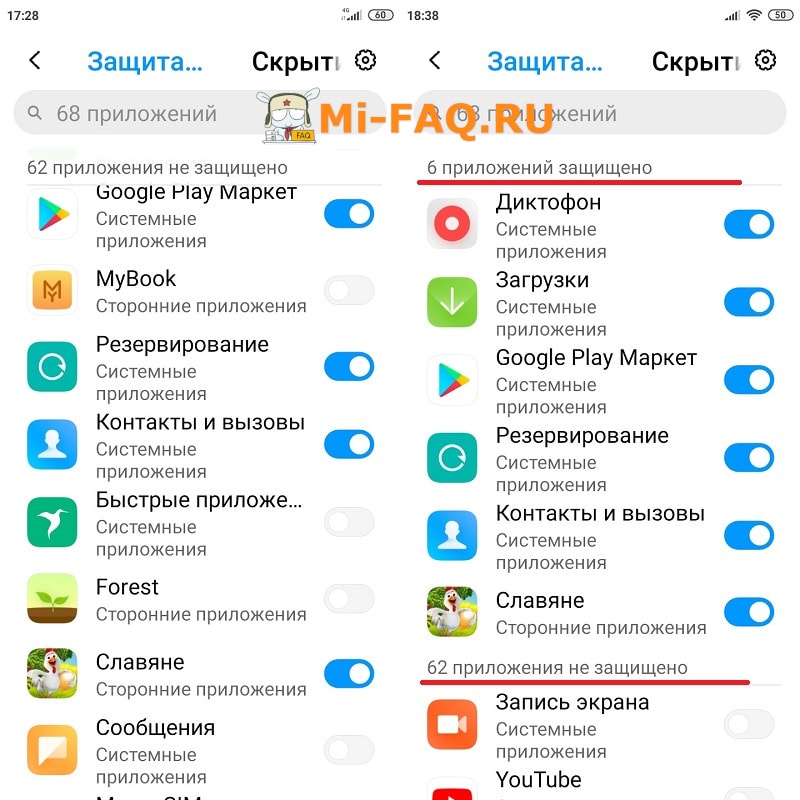
Шаг 3: теперь проверяем, установился ли пароль на приложение Xiaomi. В моем случае это Google Play. Кликаем по иконке и вводим ключ. Все сработало корректно.
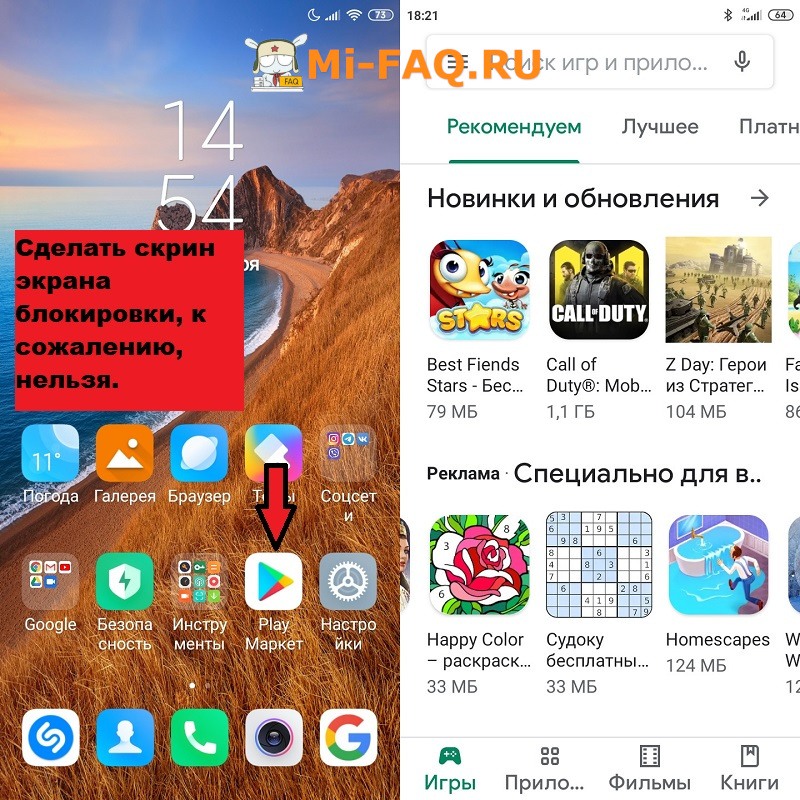
Пример проводился на Redmi 7A под оболочкой MIUI 11 Global Stable 11.0.04. Обратите внимание, что на более ранних сборках название разделов отличается от указанных в статье. Пункт блокировки приложений на Xiaomi версии MIUI 10/MIUI 9 назывался «Замок приложений».
Изменение вида защиты
Есть несколько вариантов для защиты личных данных в смартфоне. А именно: графический ключ, отпечаток пальца, цифровой четырехзначный код и обычная комбинация из разных символов. Способ выбирается в настройках пункта.
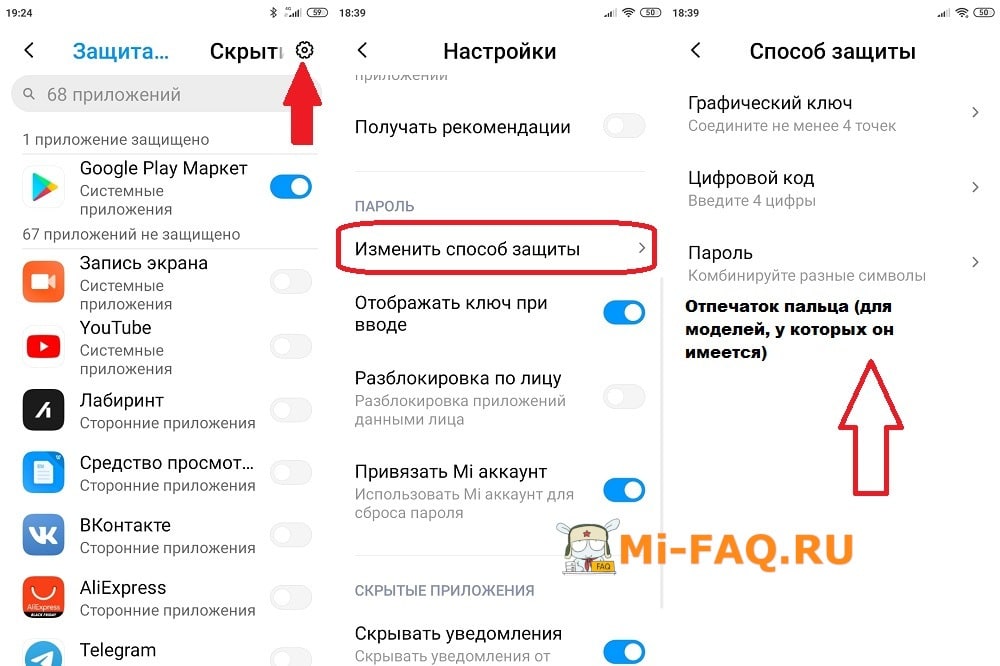
Также доступна разблокировка по лицу. Но мы не рекомендуем пользоваться Face ID, поскольку это ненадежный вариант, который часто поддается взлому.
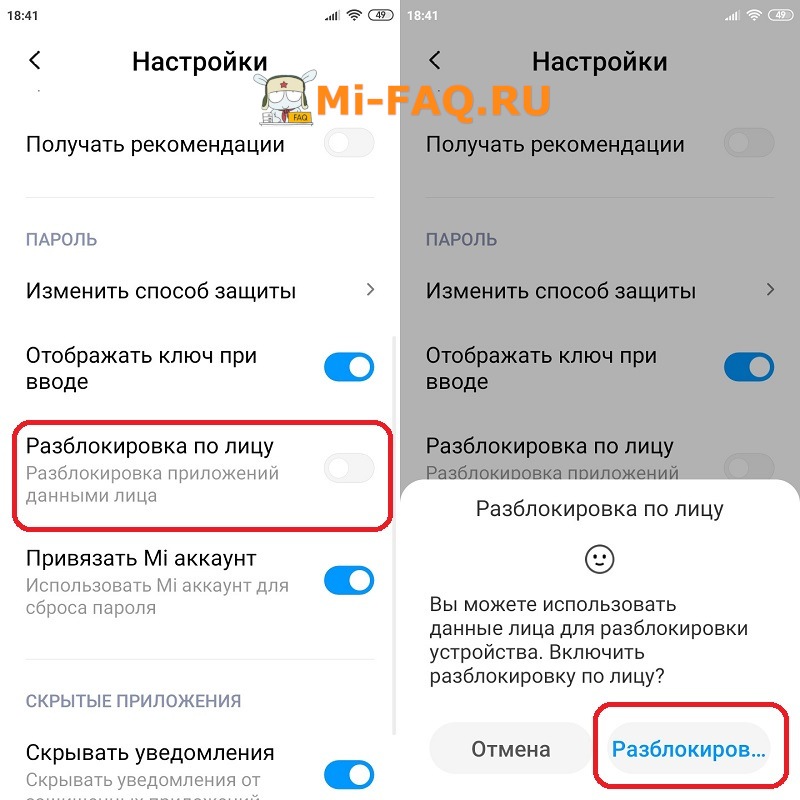
Если боитесь забыть пароль от защиты приложений, привяжите Mi-аккаунт. Его можно будет использовать для сброса кода.
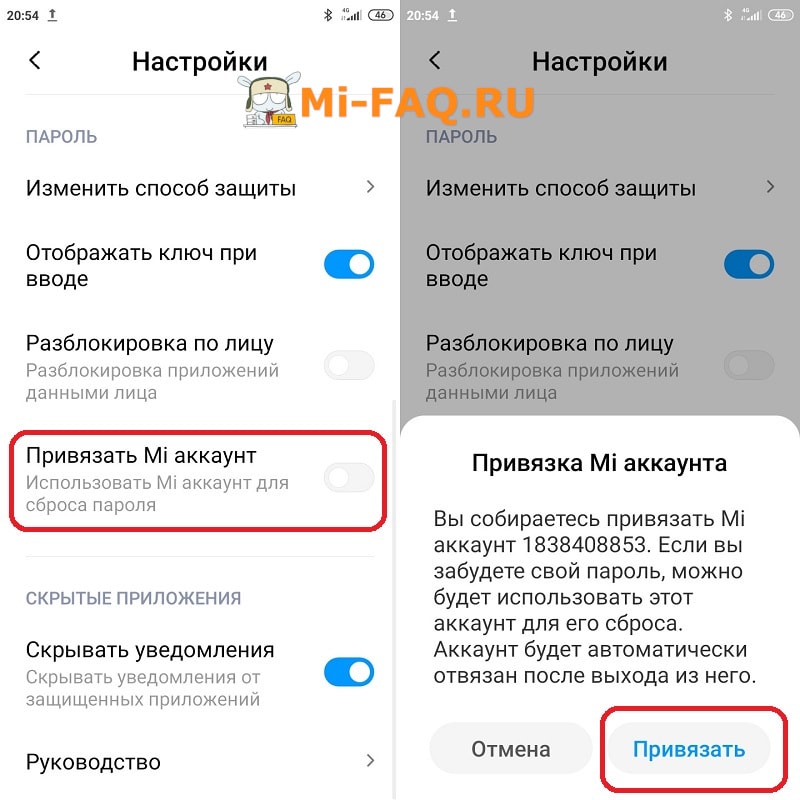
Как убрать пароль защиты приложений
Снимается пароль защиты тоже в «Настройках». Есть три варианта:
- Убрать конкретную блокировку;
- Убрать со всех программ, но оставить функцию включенной;
- Деактивировать саму опцию.
В первом случае просто снимаем галочки возле определенных позиций. Например, секретность для ВК больше не нужна, но платежные сервисы должны по-прежнему находиться под защитой. Либо переводим все ползунки в режим «Выкл».
Когда нужно полностью остановить защиту, в настройках раздела отключаем галочку напротив первой графы. Подтверждаем действие кнопкой «ОК».
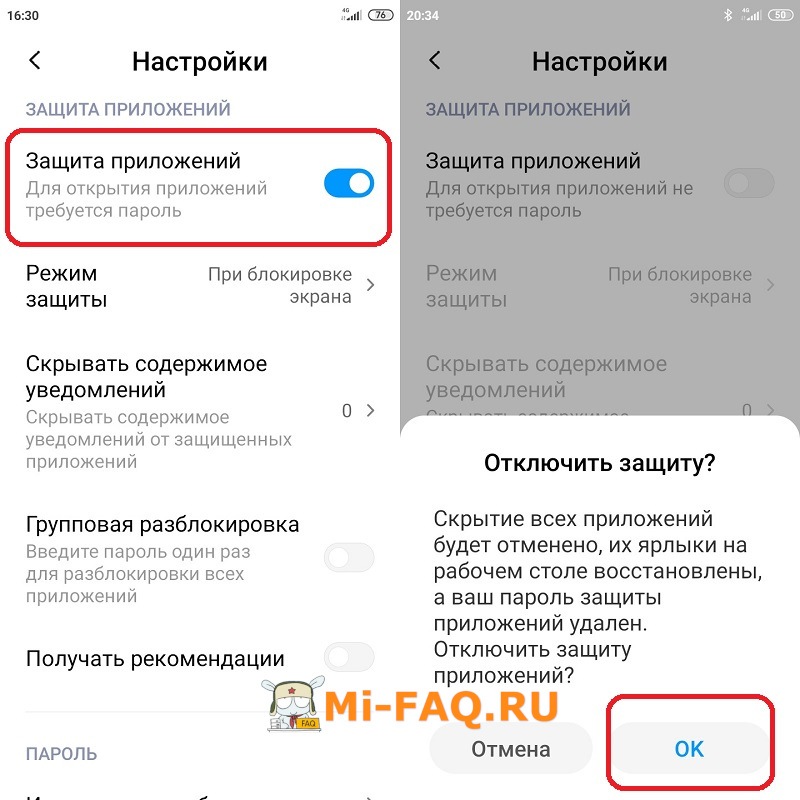
Видео-инструкция
Ответы на популярные вопросы
Что делать, если пароль от приложения забыт? Постоянно пишет: введите пароль защиты приложений.
Сбросьте код на Ми-аккаунт, если привязывали его. В противном случае придется восстанавливать заводские настройки.
Как скрыть фото в галерее в MIUI 11?
Для сохранения конфиденциальности фотографий ставьте пароль не только на Галерею, но и на Камеру. Через нее просматриваются сделанные фото. Аналогично и с паролем на сообщения: переписки можно увидеть из вызовов (в определенных темах).
Как поставить пароль для Mi A1-A3 (Android One)?
На чистом Андроиде отсутствует заводская функция блокировки. Воспользуйтесь сторонними утилитами из Google Play.
Какие приложения можно закрыть паролем?
Любые, как системные, так и скачанные самостоятельно (звонилка, игры, мессенджеры, инструменты и т. д.) Ограничений нет.
Благодаря этой статье пользователи узнали, как поставить пароль и защитить приложения на MIUI 11. Как видим, это просто и быстро. А вы пользуетесь блокировкой для программ?
Содержание
- 1 ? Пароль на смартфоне Xiaomi: как установить и изменить — подробная инструкция
- 2 Как установить пароль на смартфоне Xiaomi
- 3 Пароль на смартфоне Xiaomi для приложений
- 4 Заключение
- 5 Сброс пароля от Mi аккаунта: инструкция по восстановлению доступа
- 6 Как отвязать телефон от Mi аккаунта
- 7 Если есть доступ
- 8 Если нет доступа
- 9 Что делать, если забыл пароль на Mi аккаунт
? Пароль на смартфоне Xiaomi: как установить и изменить — подробная инструкция
Содержание статьи:
Одно из первых, что чаще всего интересует нового пользователя смартфоном Ксяоми — как поставить пароль на Xiaomi. Установка пароля остается самым надежным способом защитить свои данные от постороннего использования. Особенно актуально это стремление при наличии доступа к банковским картам, электронным кошелькам и другим платежным элементам, а также хранении в гаджете важных для работы файлов.
Как установить пароль на смартфоне Xiaomi
Установить пароль на смартфон можно с помощью раздела «Настройки»
. Используйте такие шаги после входа в раздел:
-
Выберите пункт «Блокировка и защита
». -
На новой странице в разделе «Защита устройства
» выберите «Пароль
».

-
Выберите тип защиты устройства — графический ключ
, PIN-код
или пароль
. -
Укажите в новом окне символы или ключ для защиты. Повторите это действие дважды.
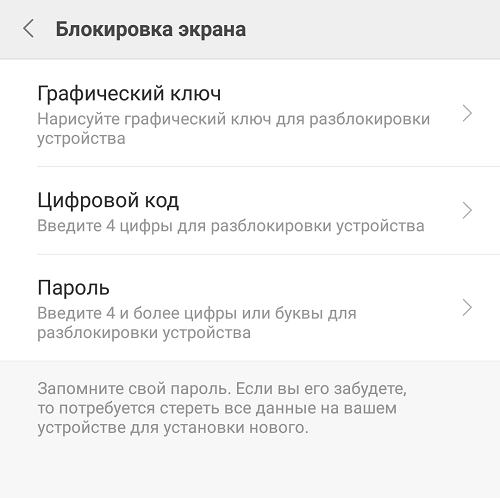
Для подтверждения нажмите «ОК
». На этом этапе вам также будет предложено добавить отпечаток пальца для быстрой разблокировки — вы можете согласиться или нажать «Отмена
».
ВАЖНО! Перевод вводом появится сообщение, что в случае потери пароля вам потребуется стереть все данные с гаджета и только затем задать новый пароль. Чтобы избежать неприятной ситуации в дальнейшем, рекомендуем записать, запомнить вводимые символы или графическое изображение.
Пароль на смартфоне Xiaomi для приложений
Для большей надежности вы имеете возможность установить пароль на телефоне Сяоми, который потребуется вводить для получения доступа к отдельным приложениям. Для этого предусмотрен следующий алгоритм:
-
В разделе «Настройки
» найдите подраздел «Настройки приложений
». -
Нажмите на «Замок приложений
» и введите пароль, который запросит система (графический ключ
, пароль
или PIN-код
).
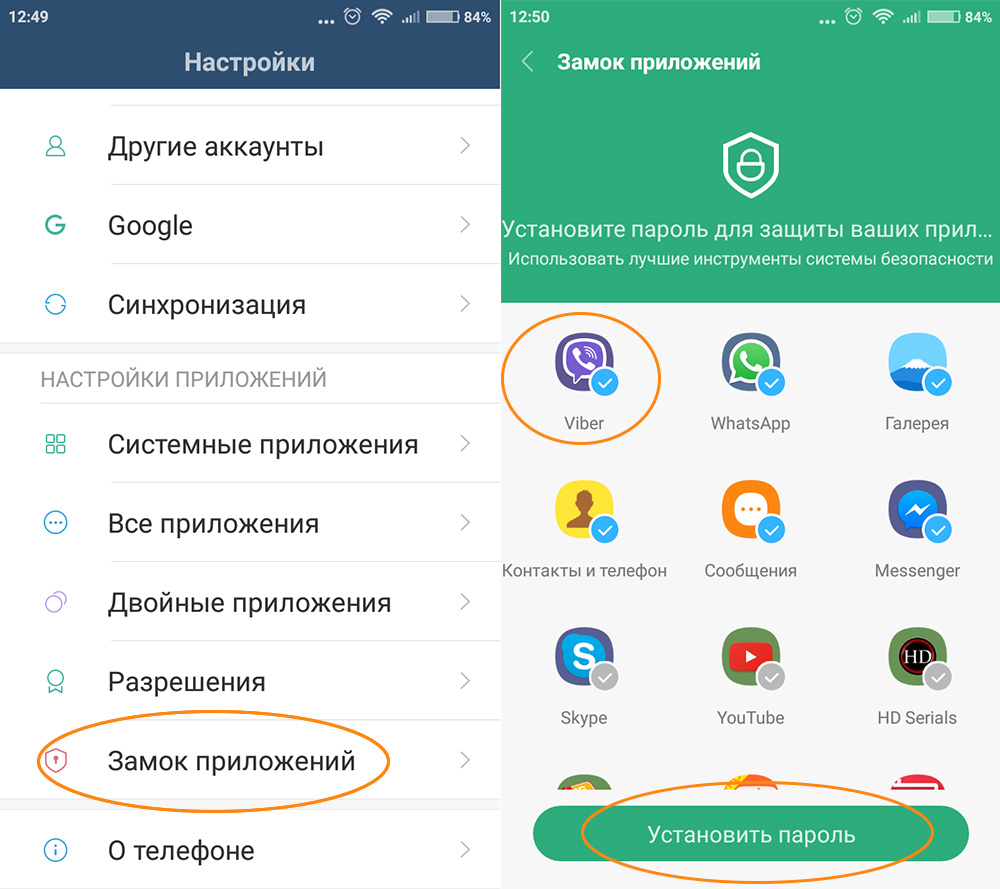
-
В разделе «Замок приложений
» следует отметить те, для входа в которые необходимо будет указывать пароль. -
Нажмите «Установить пароль
» и укажите его. -
Для подтверждения нажмите «ОК
».
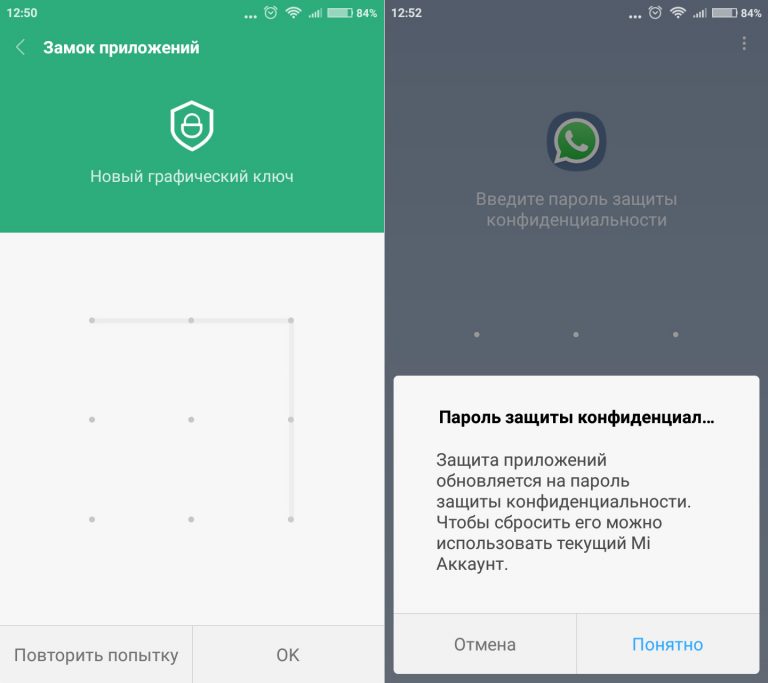
Таким образом, с помощью нескольких действий вы сможете избежать прочтения личной переписки посторонними, кражи финансов с платежных систем и других незаконных манипуляций.
Заключение
Из этого материала вы узнали, как поставить пароль на приложения Xiaomi и на телефон буквально за несколько минут. Теперь ваш смартфон находится под надежной защитой. Учитывайте, что получить доступ к гаджету в случае утери пароля довольно проблематично, поэтому запоминайте его в точности.
Сброс пароля от Mi аккаунта: инструкция по восстановлению доступа
Компания Xiaomi делает многое для безопасности своих смартфонов. В свою операционную систему MIUI она встроила возможность привязки гаджета к MI аккаунту. Это делается для того, чтобы быстро найти потерянный или украденный гаджет, а также для блокировки или удаленного сброса настроек. Такую фишку давно применили у Apple – Xiaomi также не хотят отступать в рейтинге безопасности. Но бывают случаи, когда код или другие данные от Mi-аккаунта теряются или забываются на смартфонах Xiaomi Redmi 4X или Xiaomi Redmi 4a. Сброс Mi аккаунта может не только выручить вас в ситуации с потерянным телефоном, но и пригодится, если вы не можете разблокировать загрузчик или использовать другие сервисы Xiaomi.
В сегодняшней статье мы разберемся со следующими вещами:
- как отвязать аккаунт от телефона, если у вас есть или нет доступа к профилю;
- как сбросить свою учетную запись Xiaomi на смартфоне.
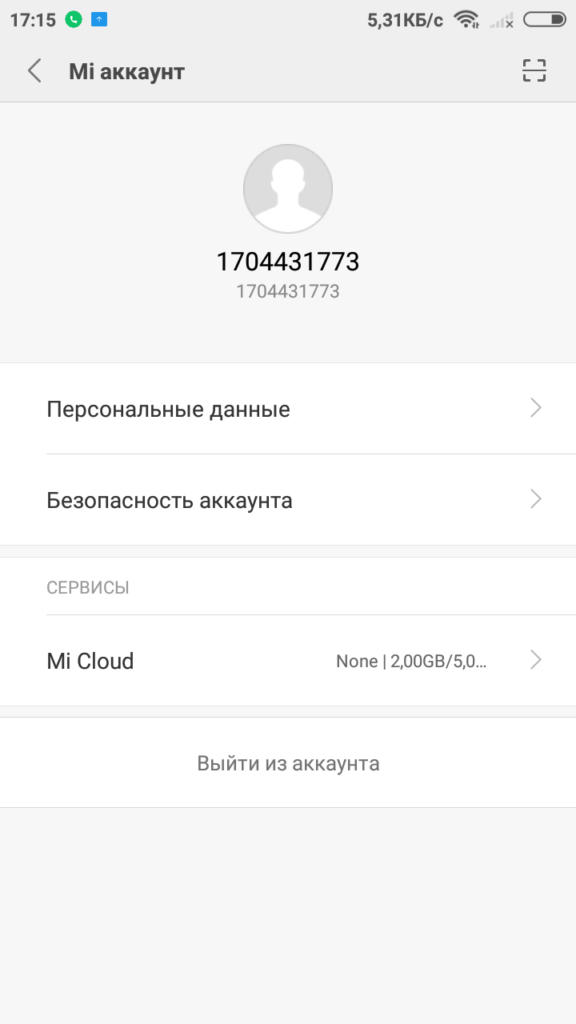
Как отвязать телефон от Mi аккаунта
Почему появляется необходимость в отвязке своего Сяоми смартфона от Mi аккаунта. Например, вы решили продать телефон и не желаете, чтобы кто-то воспользовался вашими конфиденциальными данными, которые хранятся в учетной записи. Бывают также случаи, когда вам нужно разблокировать устройство, но вы по ошибке привязали гаджет к аккаунту, по которому было достигнуто максимально допустимое количество разблокировок бутлоадеров.
Если есть доступ
Это самый простой способ отвязать аккаунт от вашего девайса. Для этого вам нужно иметь на руках смартфон и данные к вашему Mi аккаунту. Чтобы это осуществить проделайте некоторые действия:
- войдите в «Настройки» на вашем девайсе;
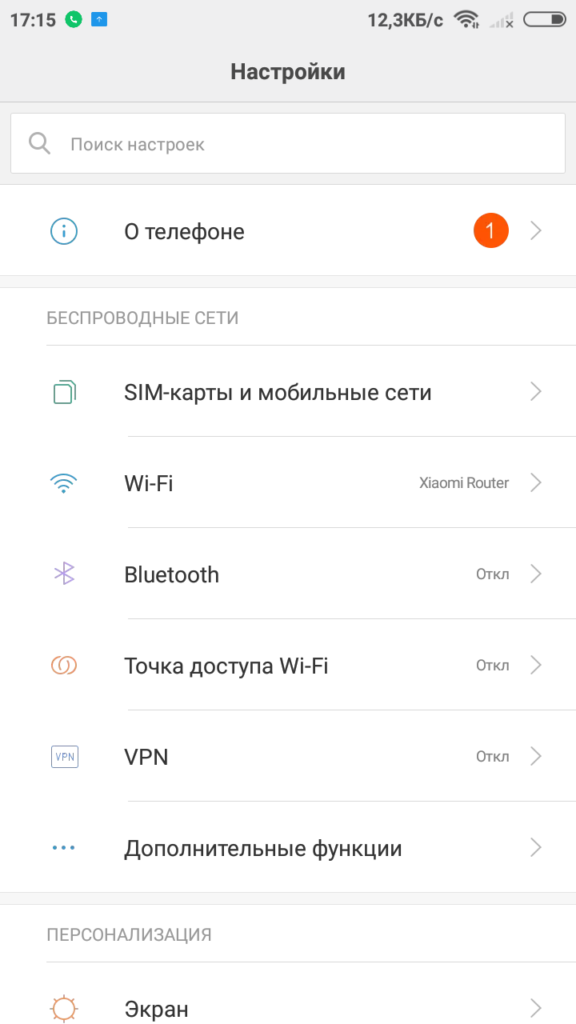
- перейдите в пункт «Mi Account»;
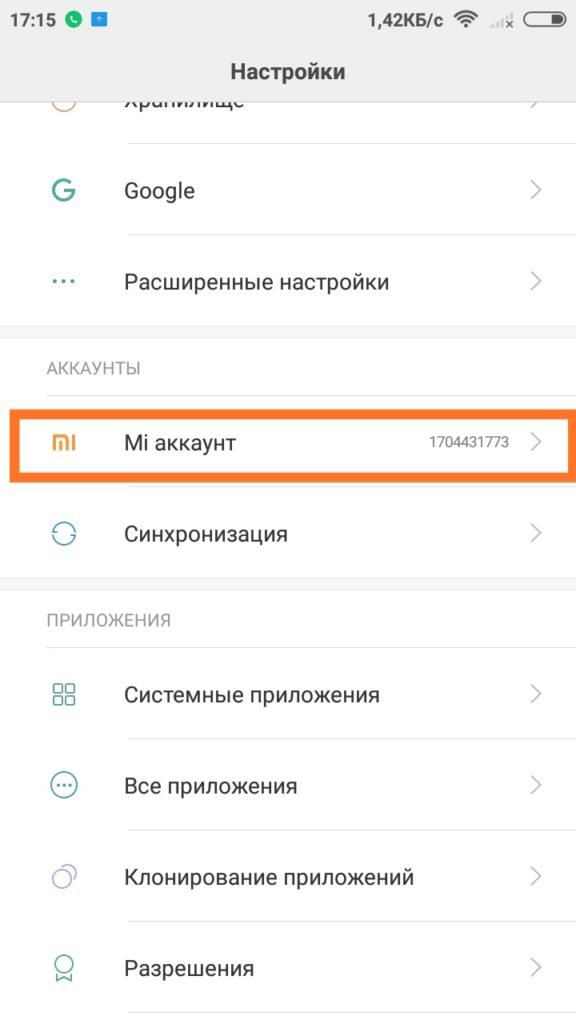
- выберите свой аккаунт и нажмите на «Удалить аккаунт с телефона»;
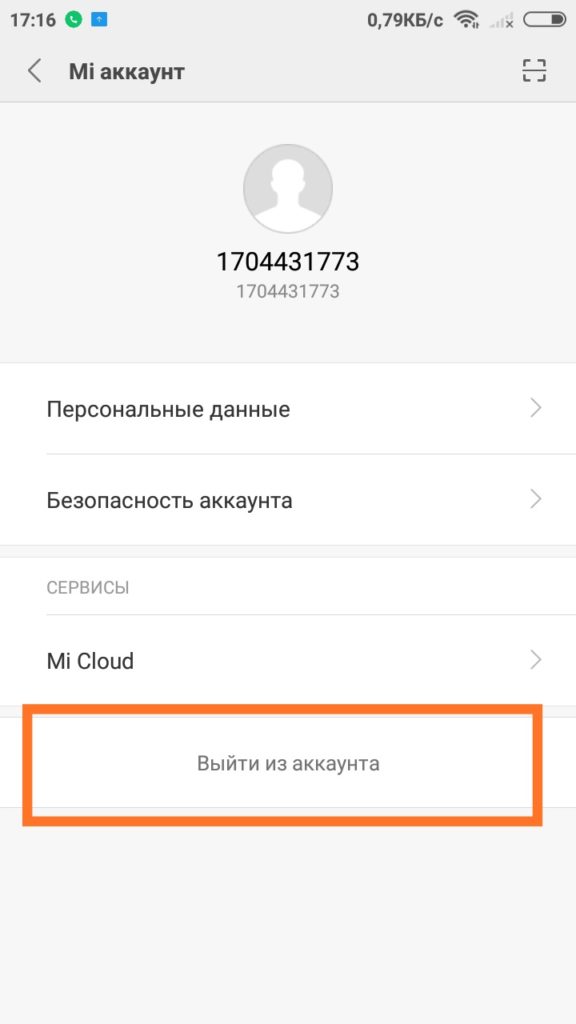
- введите пароль и ID, если аппарат этого потребует и отвяжите телефон от аккаунта.
Полноценная отвязка происходит в течение нескольких дней. Об успешном завершении отвязки вы можете получить сообщение на отвязанный номер телефона или электронную почту, которая была указана при регистрации.
Если нет доступа
Гораздо сложнее отвязать свой Mi аккаунт от смартфона, если у вас нет никаких данных от учетной записи, ведь вам нужно помнить ID и пароль, но по неизвестным обстоятельствам у вас этих данных нет. Тогда поможет одно из двух: прошивка либо полноценный сброс гаджета к заводским настройкам. В любом случае, все данные на вашем внутреннем хранилище будут удалены вместе с контактами, сообщениями, паролями, фотографиями и другими данными. Естественно, это радикальный метод, но другого человечество, увы, не придумало.
Сброс гаджета или Hard Reset желательно осуществлять не с настроек, а с помощью стокового или кастомного меню Recovery или среды восстановления. Это более надежный способ, ведь если производить подобную процедуру с меню настроек, то ваш аккаунт может быть не затронут, что нам не нужно. После полного сброса вы получаете не только чистую систему MIUI, но и отсутствие какого-либо привязанного Mi аккаунта. Учтите, что отвязка также не будет происходить мгновенно, а в течение нескольких дней или в течение дня.
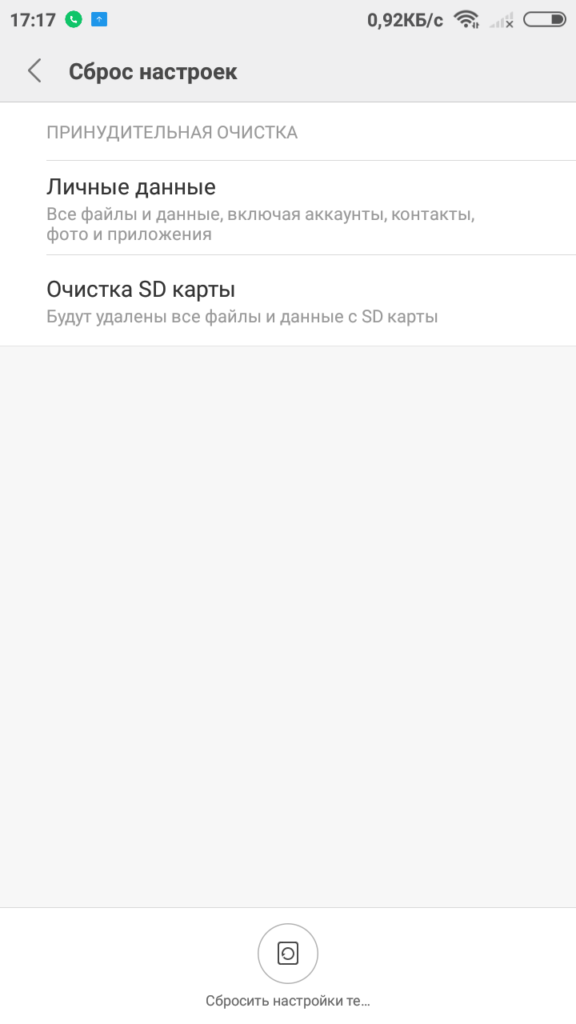
…но можно попробовать и так
Перепрошивка аппарата действует таким же образом, как и вышеприведенный метод. Во время этой процедуры происходит полное форматирование встроенного флеш-накопителя вместе со всеми данными и отвязкой учетной записи Xiaomi. К этому способу желательно прибегать только тогда, когда смартфон имеет другие неполадки, отличные от простой отвязки аккаунта. Производится прошивка с помощью программы Mi Flash или специальных инструментов для Fastboot (требуется разблокированный загрузчик). Подробно не стоит на этом останавливаться, так как есть другие инструкции на тему прошивки смартфонов Xiaomi.
Вышеперечисленные методы не последние, так как есть еще более «радикальный» способ – попробовать написать в техническую поддержку Xiaomi. Учтите, что на решение подобной проблемы потребуется не день, а могут пройти недели, пока тех. поддержка убедится в ваших доброжелательных действиях и проверит, не являетесь ли вы мошенником. Для этого у вас могут попросить сфотографировать коробку от девайса, наклейки на ней, сделать фото чека или заказа в интернет-магазине и т. п.
Что делать, если забыл пароль на Mi аккаунт
Здесь аналогичная ситуация с отвязкой. Сбросить пароль можно если:
- у вас есть доступ к аккаунту мобильного устройства;
- у вас нет доступа к учетной записи Сяоми.
Разберемся с первым вариантом. Если вы забыли пароль от аккаунта Xiaomi, его можно восстановить прямо с вашего браузера на компьютере. Для начала перейдите по этой ссылке:https://account.xiaomi.com/pass/forgetPassword. На этой странице вы увидите форму, в которой нужно ввести привязанный номер телефона.
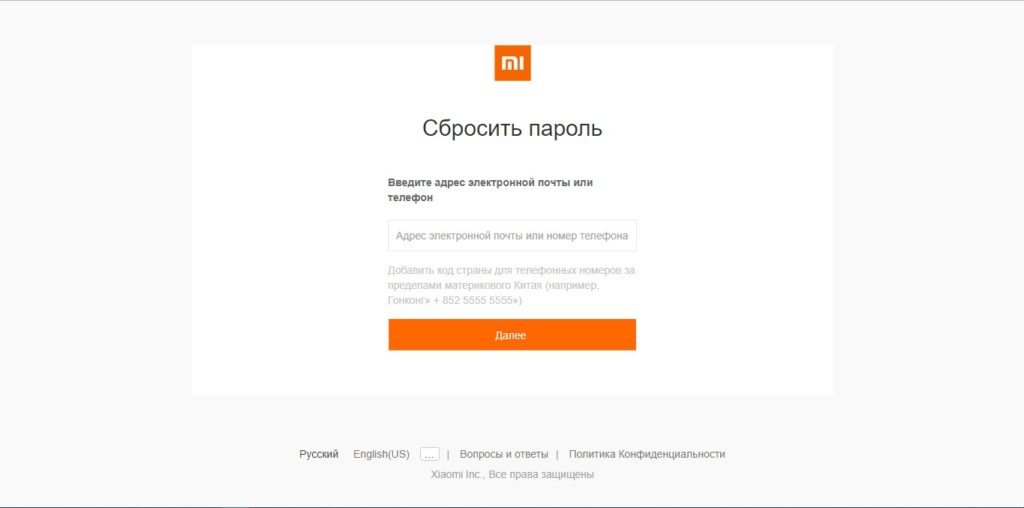
Выберите код страны и введите остальные цифры. В следующей форме нужно подтвердить соглашение на отправку письма на ваш электронный ящик. Нажмите кнопку «Send» или клавишу «Enter». Перейдите на почту и скопируйте полученный код безопасности в новую форму. Учтите, что письмо с кодом может прийти в папку «Спам» – не забудьте ее проверить.
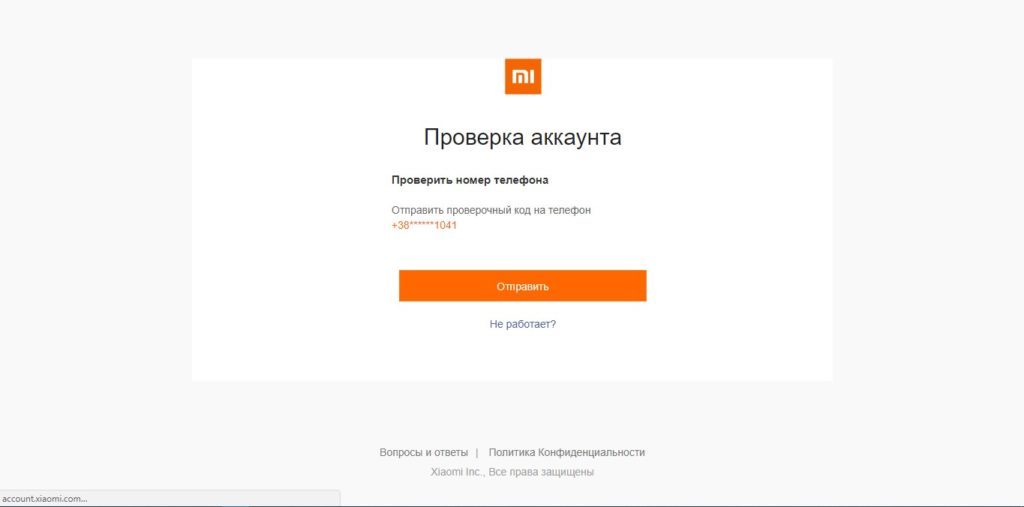
После этого откроется доступ к полям, в которых можно ввести новый пароль и подтверждение к нему для вашего привязанного к редми 4x аккаунту. Нажмите на «Submit» и дождитесь успешного завершения операции. Не забудьте переписать новый пароль на листочек или сохраните в текстовый документ на ПК, чтобы его не потерять в дальнейшем.
Если у вас нет ни пароля, ни привязанной SIM-карты вместе с доступом к электронной почте, можно пробовать писать в поддержку Xiaomi. Время одобрения заявки на восстановление доступа может занять от нескольких недель до месяца. За это время вы будете благополучно общаться с консультантами именитого бренда, присылать им фотографии коробки вашего аппарата в качестве подтверждения, что вы не мошенник и вы не украли этот девайс, и желаете получить чужие данные Mi аккаунта. Написать в поддержку можно по следующим электронным адресам: mishu@xiaomi.com и service.us@xiaomi.com. В случае, если и эти методы вам не помогли – решить проблему с аккаунтом поможет его отвязка и создание нового на официальном сайте Xiaomi.
Оценка статьи:




 (пока оценок нет)
(пока оценок нет)
![]() Загрузка…
Загрузка…
![]() Олег Шульга 07.02.2018
Олег Шульга 07.02.2018
![]() Загрузка…
Загрузка…
Содержание :
- 1 Как поставить пароль на Xiaomi?
- 2 Общие принципы для системы Android
- 3 Как поставить пароль на Xiaomi?
- 4 Как удалить парольную защиту?
- 5 Создание защищенной галереи
Как поставить пароль на Xiaomi?
Безопасность в настоящее время приобретает большое значение, поскольку мошенники выдумывают все новые способы, как завладеть личной информацией пользователя. Проблема сохранения собственных данных актуальна для владельцев смартфона. Даже потеря личных фотографий или переписки может иметь серьезные последствия. Поэтому все большее количество пользователей интересуется вопросом «как поставить пароль на Xiaomi и скрыть личную информацию от чужих глаз?» .
Общие принципы для системы Android
Операционная система Андроид является достаточно зрелой, но функция установки пароля до сих пор не организована на должном уровне. Компания Google до сих пор не удосужилась встроить функцию установки блокировки на отдельные папки или файлы и предлагает лишь настроить защиту по графическому ключу, пин-коду или дактилоскопическому отпечатку непосредственно на экране блокировки.
Установить пароль может потребоваться в следующих случаях:
- Ограничение доступа к платежным инструментам.
- Запрещение доступа к месенджерам и социальным сетям, что поможет избежать разглашения переписки.
- Предотвращение просмотра личной информации.

Будет полезным
Каждый производитель решает эту проблему по-своему. Компания Samsung предлагает создать защищенную папку, куда пользователь может сохранять личные фото, сообщения, приложения и даже контакты. Китайский гигант Xiaomi также предлагает решение вопроса безопасности, которое реализовано через использование функции фирменного интерфейса MIUI. Для сокрытия личных данных следует знать, как поставить пароль на папку Xiaomi или заблокировать доступ к конкретному файлу.
Как поставить пароль на Xiaomi?
Чтобы поставить пароль на приложение Xiaomi, в смартфонах данной компании предусмотрена функция «замок». Для ее активации требуется совершить следующую последовательность действий:
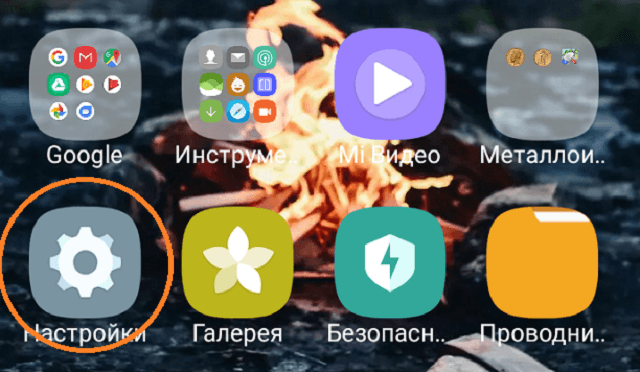
Заходим в настройки
- Вход настройки.
- Выбор пункта «Настройка приложений».
- Переход в меню «Замок приложений».
- Смартфон предложит выбрать приложения, для которых требуется установить пароль.
- Ввод пароля, которым может быть даже графический ключ.
- Подтверждение выбора.
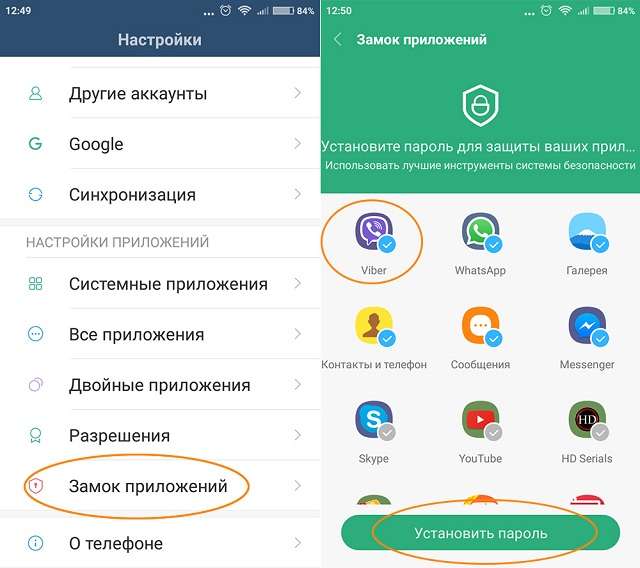
Отмечаем какие приложения нужно установить пароль
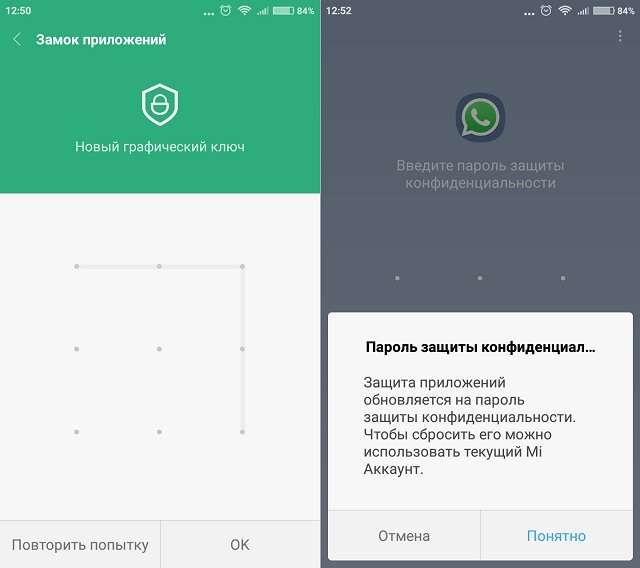
Вводим пароль для блокировки приложений
После выполнения этих действий при каждой попытке запустить запароленное приложение потребуется его ввод.
Как удалить парольную защиту?
![]() Загрузка …
Загрузка …
Может случить ситуация, что необходимость в защите приложении отпадает, тогда возникает следующий вопрос – как удалить пароль на Xiaomi.
Схема действий аналогична:
- Вход в настройки.
- Выбор пункта «Замок приложений».
- Изменение конфигурации посредством удаления галочек напротив тех приложений, для которых не требуется ограничение по входу.
- Подтверждение выбора.
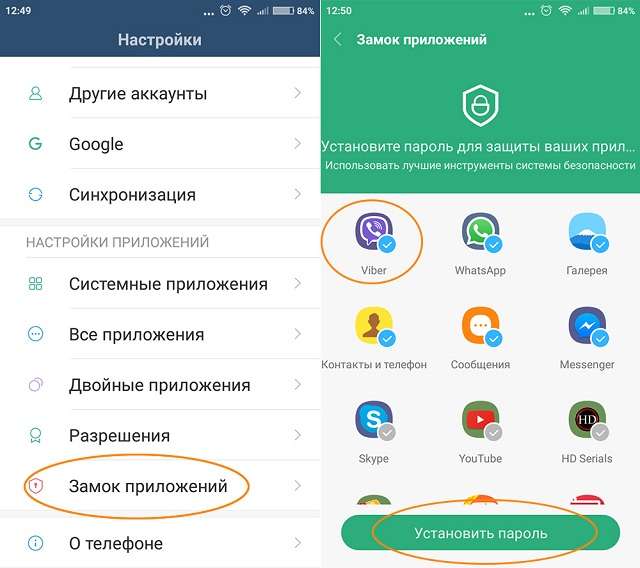
Таким же образом снимаем галочки с приложений

Обратите внимание
Некоторые приложения (преимущественно платежные инструменты) имеют собственный вход по паролю, который устанавливается пользователем при первом запуске.
Создание защищенной галереи
Еще одна необходимость по защите личной информации возникает при необходимости скрыть конкретные файлы, например, фотографии. Как поставить пароль на папку Xiaomi или отдельные файлы?
Алгоритм действий будет следующий:
- Открыть приложение «Галерея».
- Выбрать нужные фото путем длинного тапа на картинке и простановки галочки.
- Перейти во вкладку «Еще» и выбрать пункт «Скрыть».
- Смартфон запросит синхронизацию с аккаунтом MiCloud.
- Требуется в настройках перевести переключатель синхронизации в активное положение.
- Выбор варианта защиты.
- Добавление аккаунта.
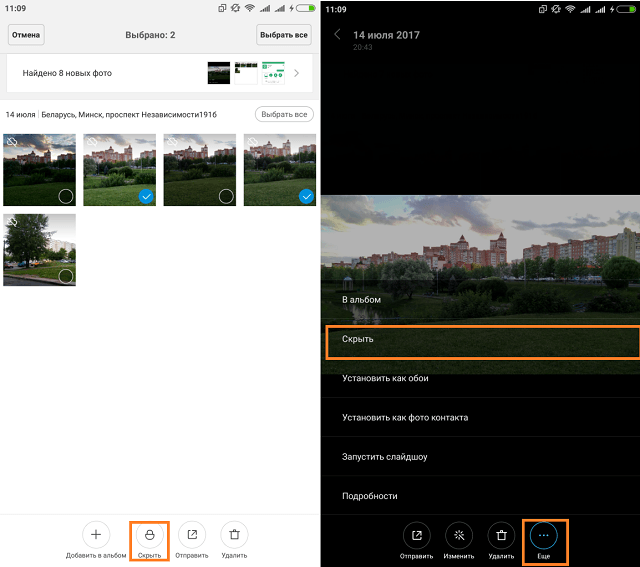
Создаем защищенную галерею
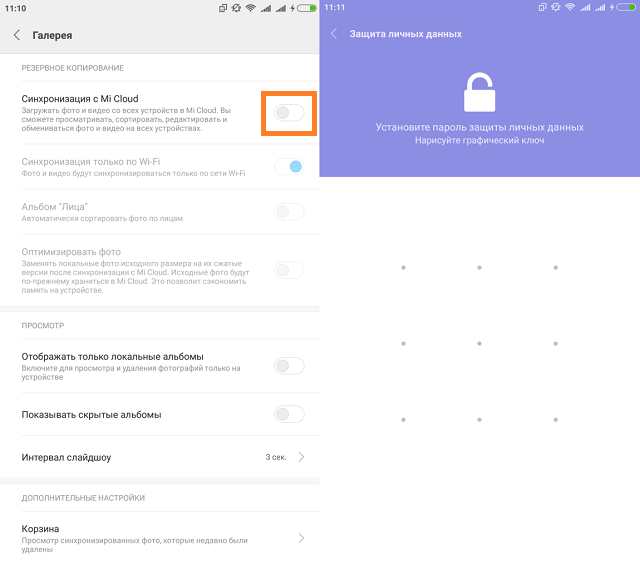
Передвигаем переключатель и ставим пароль на блокировку изображений
Просмотр скрытых фотографий осуществляется следующим образом:
- Зайти в галерею.
- Открыть вкладку «Альбомы».
- Длинным тапом провести сверху вниз по экрану.
- Ввести пароль.
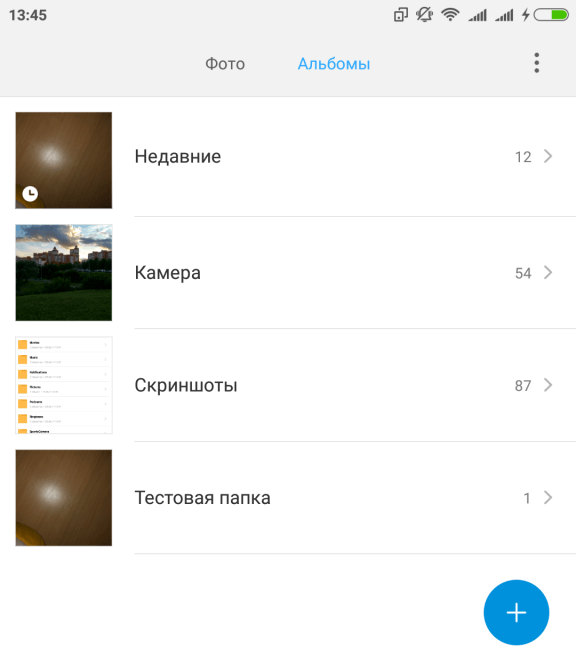
Длинным тапом проводим сверху вниз по экрану.
Чтобы поставить пароль на файлы на Xiaomi, требуется выполнить следующие шаги:
- Открыть «Проводник».
- Выбрать файл для сокрытия.
- Нажать на пункт меню «Скрыть».
- Установить графический ключ.
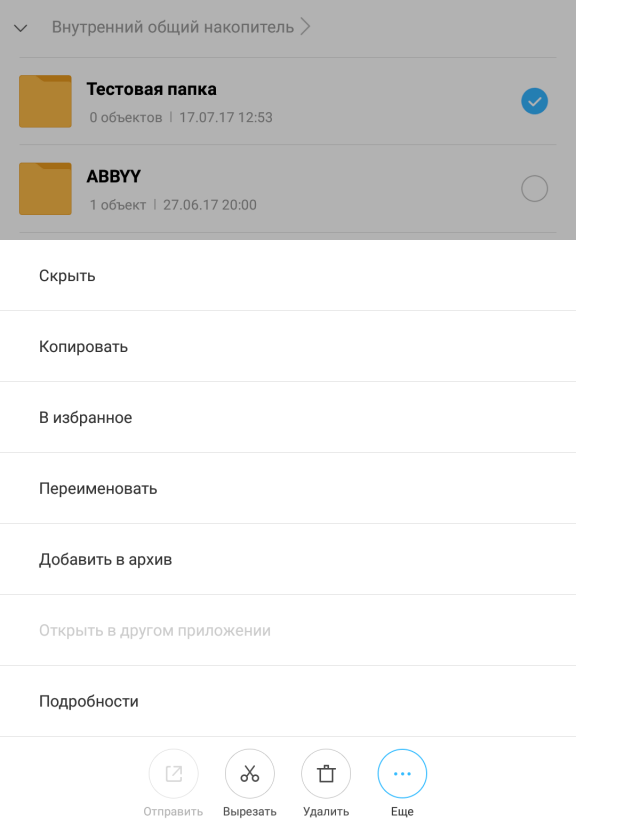
Выбираем файл для скрытия и жмем «Скрыть»
Чтобы просмотреть скрытые файлы, требуется совершить ряд действий:
- Открыть проводник.
- Потянуть тапом сверху вниз по экрану.
- Ввести пароль, графический ключ или отпечаток пальца.
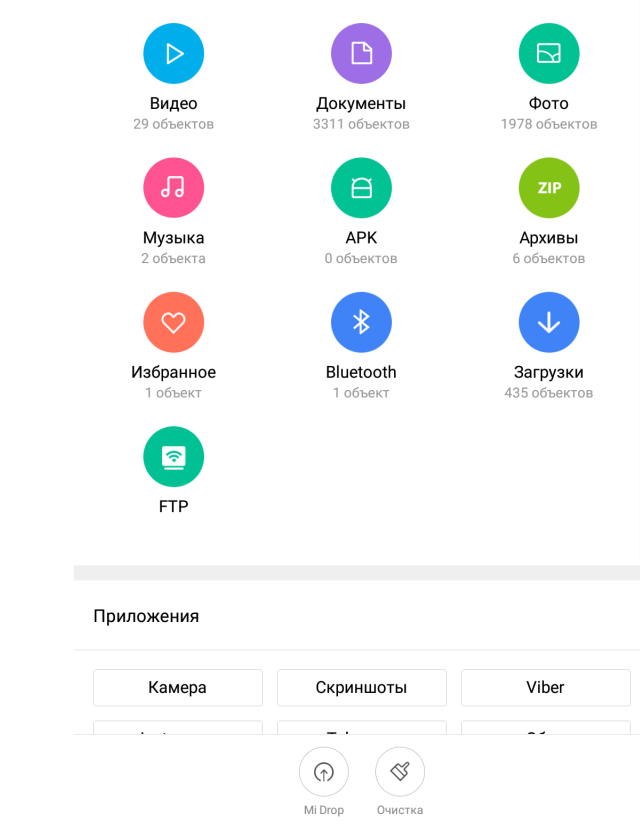
Тянем тапом сверху вниз по экрану
Также можно просмотреть скрытые файлы через ПК. При подключении смартфона потребуется выбрать режим передачи данных. Фотографии будут находиться по следующему пути MIUIGallerycloud.secretAlbum. Скрытые файлы располагаются в папке FileExplorer.safebox.
